Yazının Sürümü : 30.08.2017
Yazıda katkıda bulunanlar:
1) abdullah622 (uBlock Origin'in kurulması,ekran görüntüleri vb. daha birçoğu bu kardeşimize ait.Onun yazılarında bazı kelimeler yerine başka kelimeler ekledim.Yazıların içine bazı ufak eklemeler yaptım.Verdiği değerli katkılarından dolayı Allah kendisinden razı olsun.)
Bismillah, Es-Selamu Aleykum Ve Rahmetullah,
Hakikaten nasıl bu zamanda gözleri haramdan korumak zorsa bu durum internette dolaşırken dahada bir zor oluyor.Hiç beklemediğimiz bir anda maneviyatımızı kirleten görüntüler çıkabiliyor.Şimdi bir müslüman internette gezinmeden önce nasıl tedbirler almalı?
Mozilla Firefox Kullananlar İçin:
Chromium/Chrome Kullananlar İçin:
Mobil (Android, iOS vb. için)
Yukarda yaptığımız tüm ayarları mobilde kullanabilmek için telefonunuzda Mozilla Firefox olması lazım. Şu an sadece Firefox mobilde eklenti kurmaya izin veriyor.
uBlock'u mobile indirmek için:
1) Mozilla Firefox'a girin.
2) Sağ üst köşede üç çizgiye tıklayın.
3) Tools (Araçlar) -> Add-ons (Eklentiler) kısmına gidin.
4) Browse all Firefox Add-ons ( Tüm Firefox eklentileri ara) ya tıklayın.
5) Arama kısmında uBlock Origin diye aratın ve oradan gelen uBlock Origin eklentisini kurun.
uBlock ayarlarına gitmek için:
1) Mozilla Firefox'a girin.
2) Sağ üst köşede üç çizgiye tıklayın.
3) Aşağılarda uBlock Origin'e tıklayın.
4) Gelen ekran üst kısımda 3 tane çark göreceksiniz, oradan ayarlara gidebilirsiniz.
Yukarda yaptığımız ayarları buradada aynı şekilde yapabilirsiniz.
******************************************
uBlock'u Devre Dışı Bırakma :
uBlock yüzünden web site tam açılmıyorsa vs. sadece o web sitesinde uBlock devre dışı bırabilirsiniz. Aynı şekilde diyelim geçici olarak youtube bir kanal sayfasındaki videoların kapak fotoğraflarını görmek istiyorsanız, uBlock'u devre dışı bırakıp görebilirsiniz.
Bir sitede uBlock'u devre dışı bırakmak için şu adımları uygulayın:
O web sitesindeyken sağ üst köşede gözüken uBlock simgesine tıklayın.Orada açma-kapama düğmesi gözükecek.Ona tıkladığınızda mavi rengi gider.Bu o sitede devre dışı bırakıldığını gösterir.Tekrar devreye sokmak için o açma-kapama düğmesine tıklayın.Mavi renge geri dönecektir.
Bir sitede veya sadece bir sayfada uBlock devre dışı bırakırsanız.Orada yaptığımız hiçbir ayar geçerli olmaz.Reklam engellenmez,youtube vb. öneriler engellenmez.
****************************************
Birde mesela yukarda ben kendim youtube'da sağ taraftaki videoların ve profillerin resimlerini engelledim.Eğer bunu yapmak istemiyorsanız o adımı uygulamazsınız.
Yukardaki engellemeler gibi sizde internette bazı şeyleri engellemek istiyorsanız yazının altına eklereyek söyleyin.İnşAllah bir çözüm buluruz.
Bunun dışında burada anlatılarda takıldığınız bir yer,anlamadığınız bir yer varsa lütfen sorun.
Yazıda bulduğunuz hatalar varsa lütfen bildirin.
Yazının eski sürümünün Almanca çevirisi: http://justpaste.it/das-internet-muslimisch-benutzen
Çeviriyi yapan عبد الرحمن
kardeşimizden Allah razı olsun.Rabbim ecrini kat kat versin.Yazıda gözden kaçırmış olduğum yazım hatalarınıda bana bildirdi.Firefox ve Chrome için olan ekran görüntülerin hepsini çeviri için bilgisayarında tekrar en baştan yaptı.Ne kadar teşekkür etsem azdır.Cazakallahu hayr ahi.
Yazının Almanca çevirisi pek paylaşılmazsa, bu çevirinin pek bir anlamıda olmayacak..
Bunun için Almanca çevirisini Türkçe bilmeyen müslüman Almanlara sosyal medyada,web sitelerinde paylaşırsanız inşAllah faydalananlar olur.
Yazıda katkıda bulunanlar:
1) abdullah622 (uBlock Origin'in kurulması,ekran görüntüleri vb. daha birçoğu bu kardeşimize ait.Onun yazılarında bazı kelimeler yerine başka kelimeler ekledim.Yazıların içine bazı ufak eklemeler yaptım.Verdiği değerli katkılarından dolayı Allah kendisinden razı olsun.)
Bismillah, Es-Selamu Aleykum Ve Rahmetullah,
Hakikaten nasıl bu zamanda gözleri haramdan korumak zorsa bu durum internette dolaşırken dahada bir zor oluyor.Hiç beklemediğimiz bir anda maneviyatımızı kirleten görüntüler çıkabiliyor.Şimdi bir müslüman internette gezinmeden önce nasıl tedbirler almalı?
Mozilla Firefox Kullananlar İçin:
Reklam Engelleme Eklentisi
uBlock Origin : Sitelerde sağda solda bulunan reklamlarını engelleyen çok iyi bir eklenti.Sadece reklam engellemekle kalmıyor bazı sitelerde rahatsız olduğumuz kısımlarıda kaldırmaya yarıyor.Bu bölümde eklentiyi kurma dışında Youtube ve Facebook gibi sitelerde rahatsız olduğumuz kısımları nasıl engelleyeceğimizi de göreceğiz.Eklentiyi yüklemek için aşağıdaki adımları takip edin:
1 - Öncellikle Mozilla Firefox'un Eklentiler sayfasına girmemiz gerek: sağ üst köşedeki 3 çizgiye
 basın ve "Eklentiler"e
basın ve "Eklentiler"e
 gidin.
gidin.
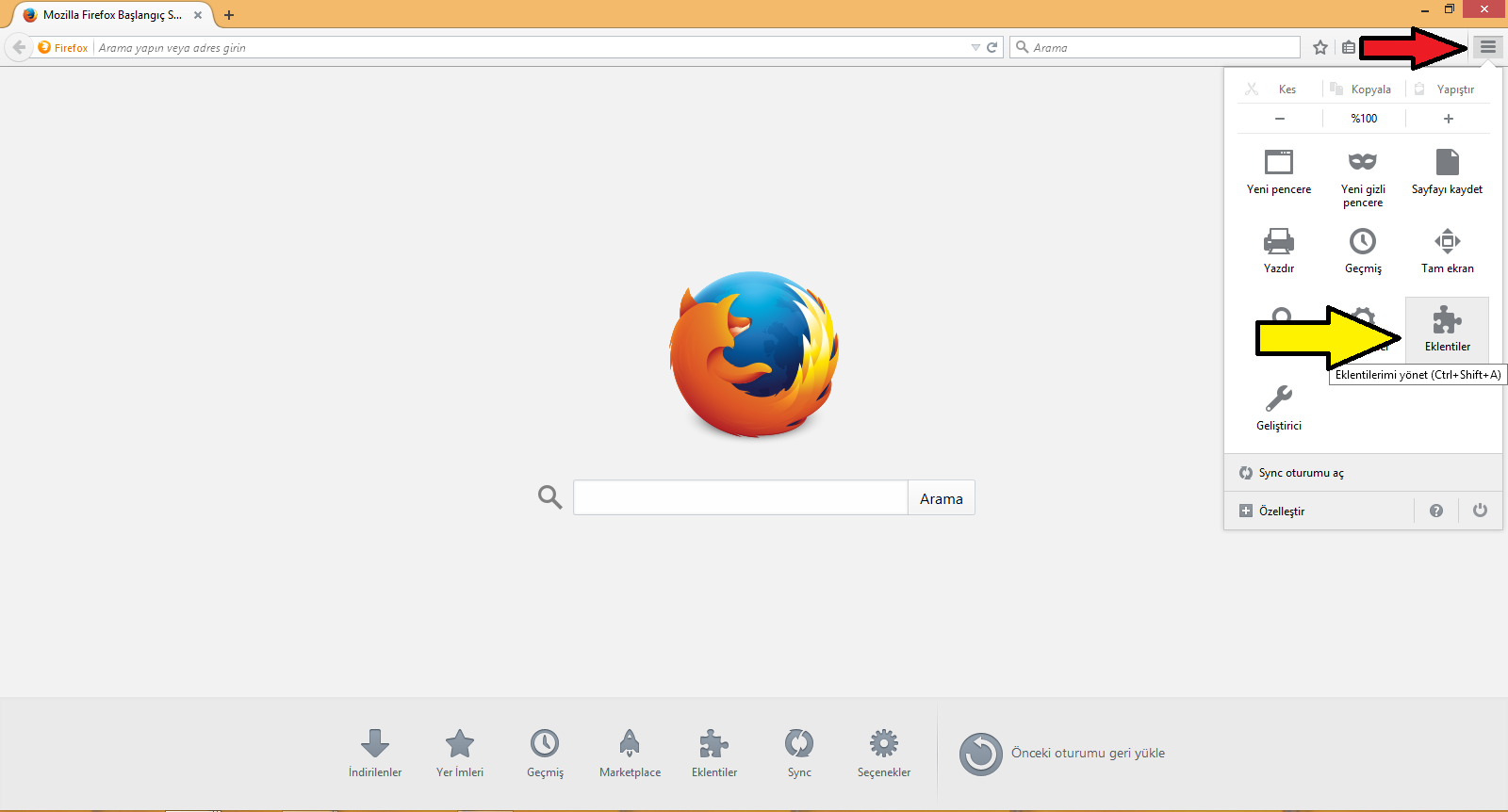
2 - Açılan sayfada "Eklenti edin"e girin ve Arama bölümüne uBlock Origin yazıp, arayın (Enter tuşuna basın veya sağ taraftaki büyüteç'e basin).
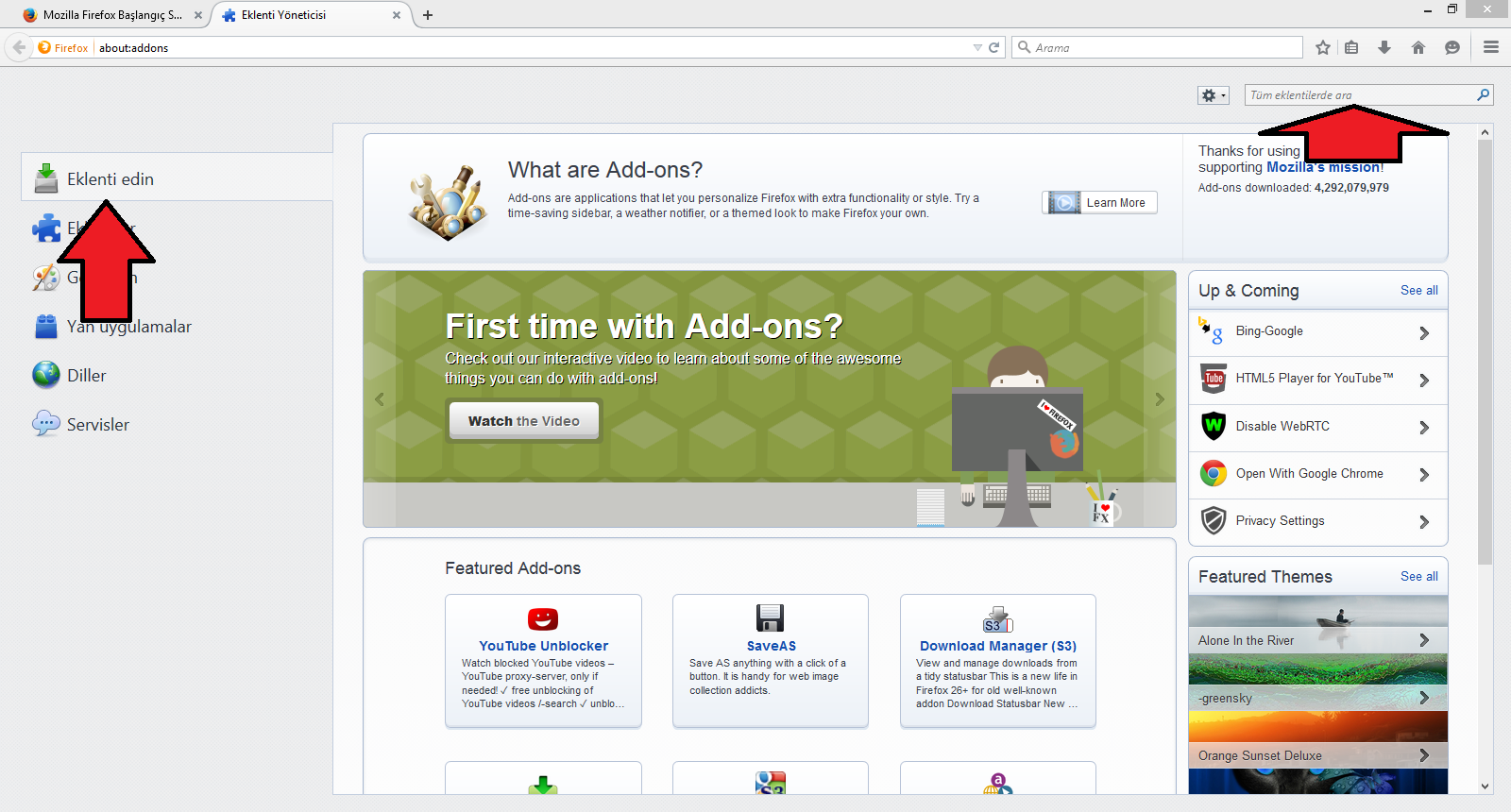
3 - Sonuçlarda uBlock Origindeki "Kur"a tıklayın.Böylelikle eklentimiz kurulmuş olur.Artık eklentimiz sitelerde bulunan reklamları engelleyebilir.Bundan sonraki adımlarda Youtube ve Facebook'ta rahatsız olduğumuz kısımları nasıl engelleyeceğimizi göreceğiz.
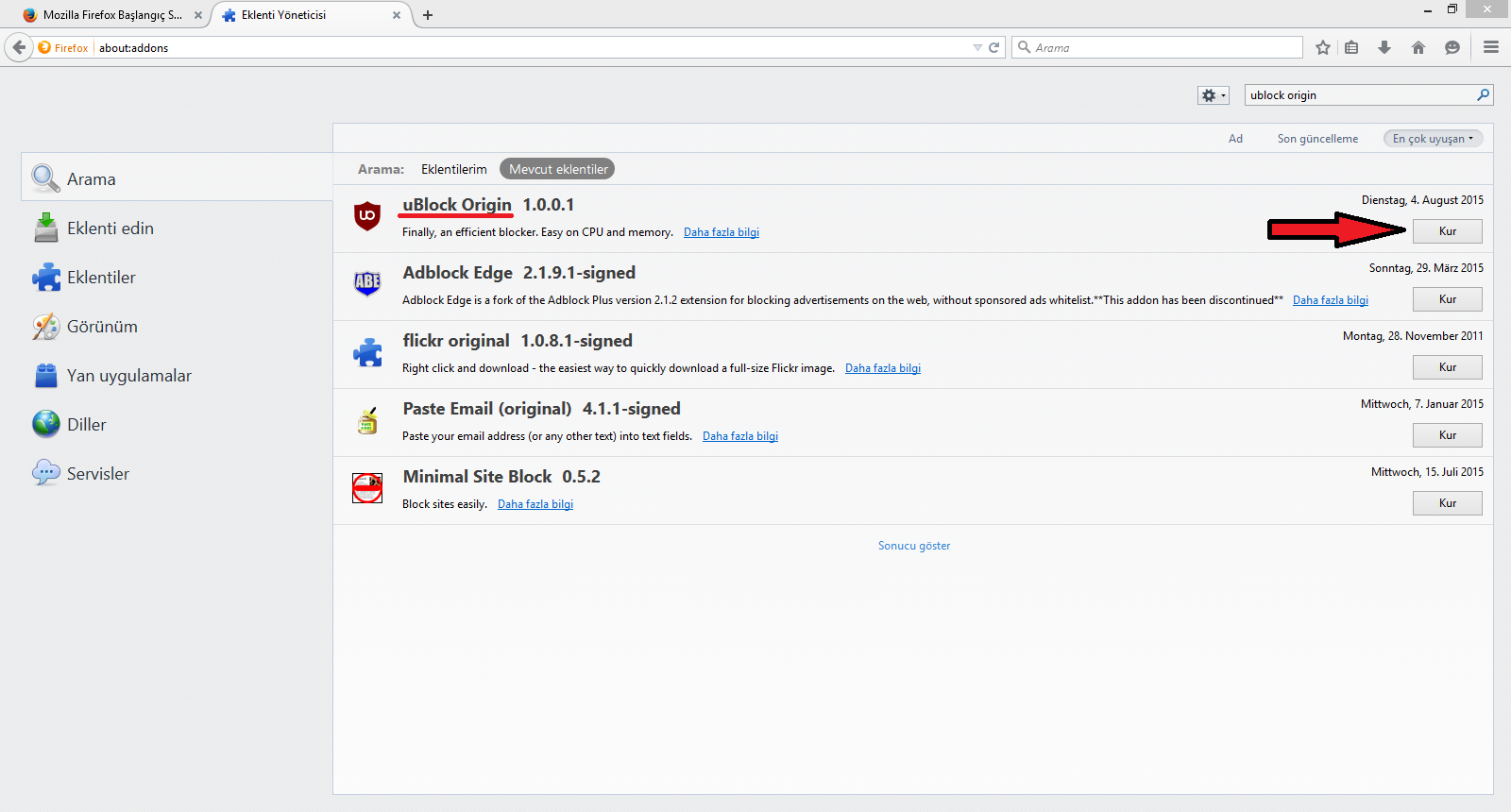
4 - Program yüklendikten sonra uBlock Originde'ki "Seçenekler"e basın.
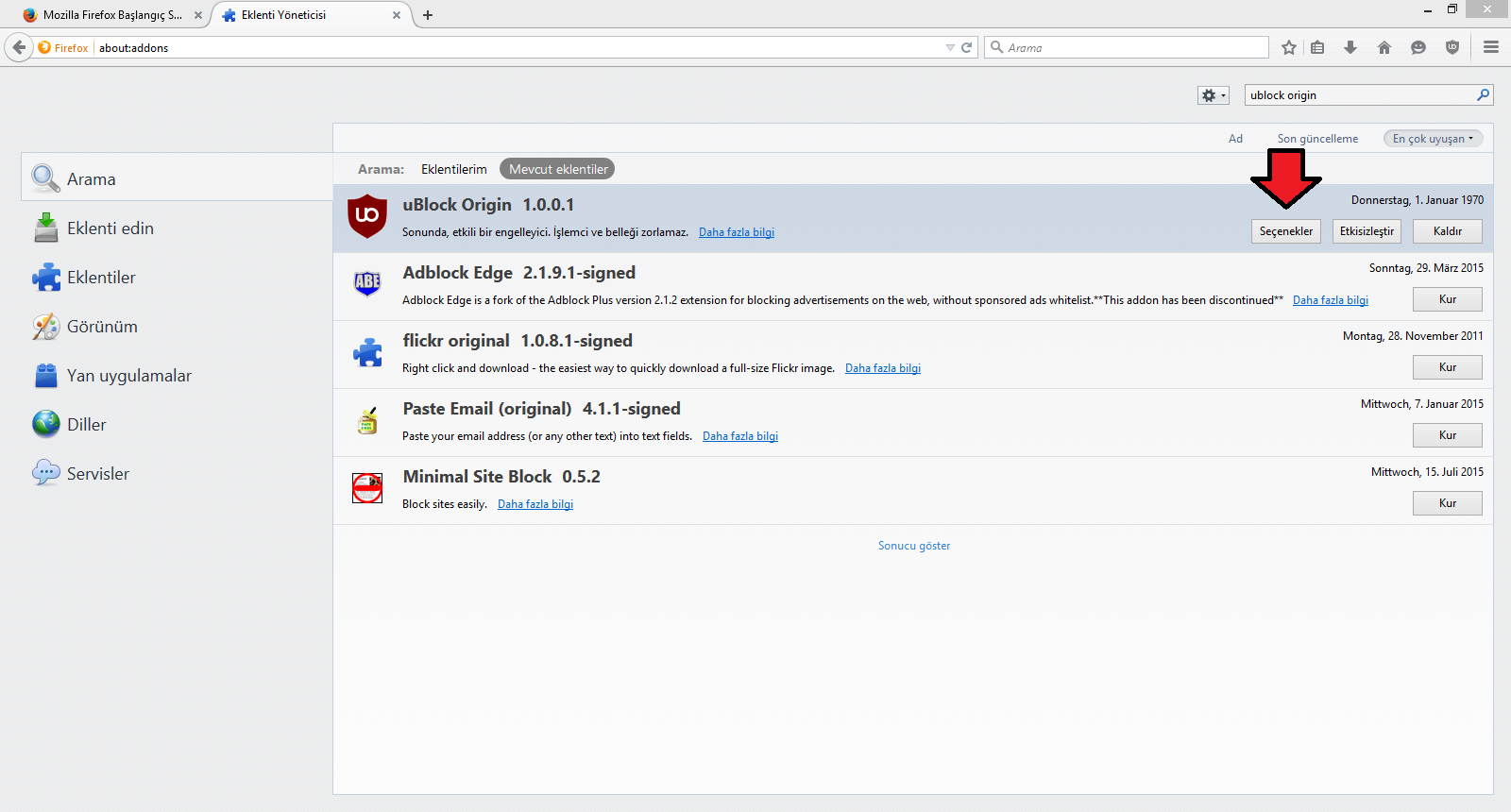
5 - Aşağıya inin "Kontrol Panelini Göster"e basın.
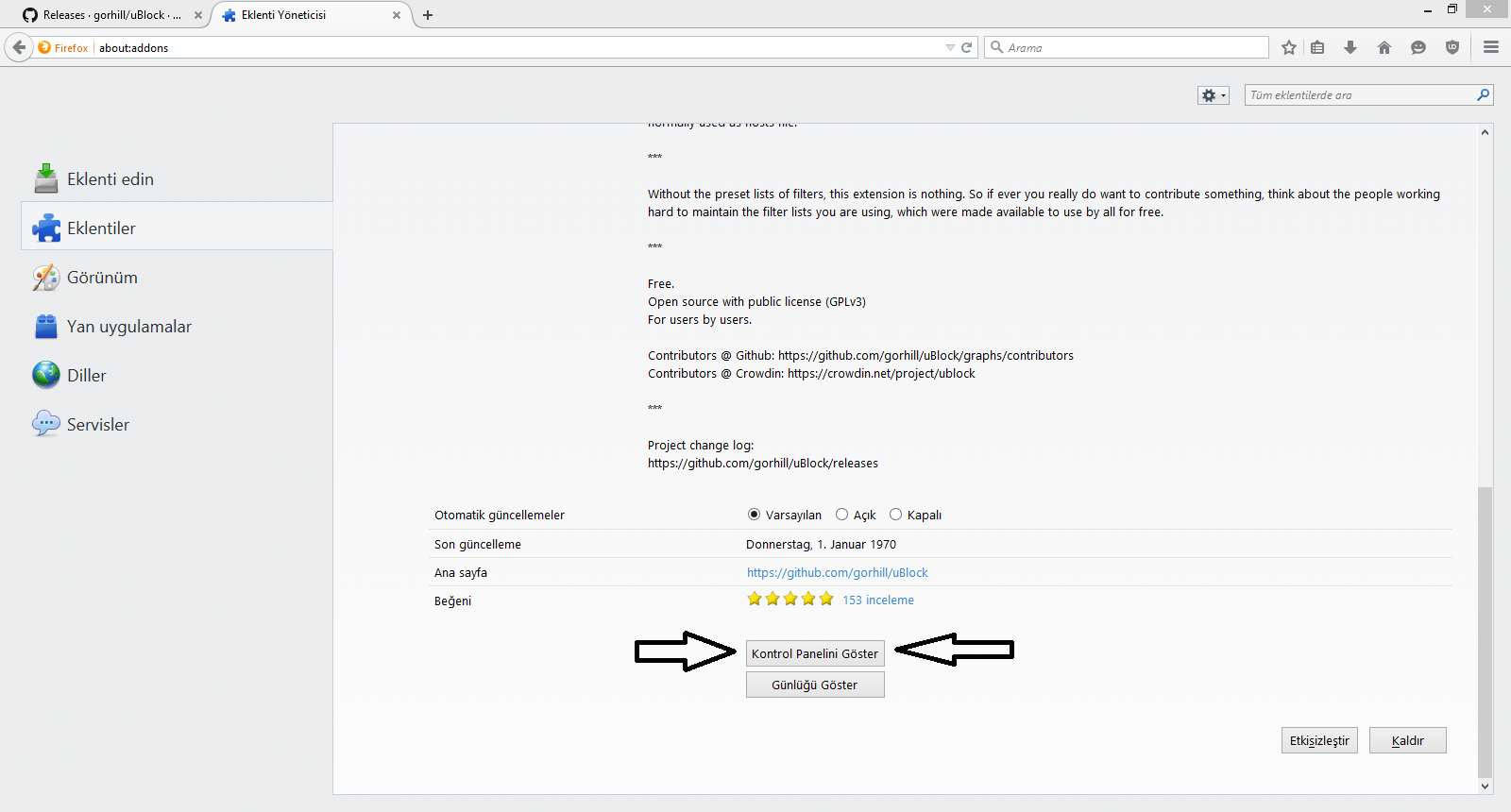
6 - Açılan pencerede yukarıda "3.taraf süzgeçler"e basın.
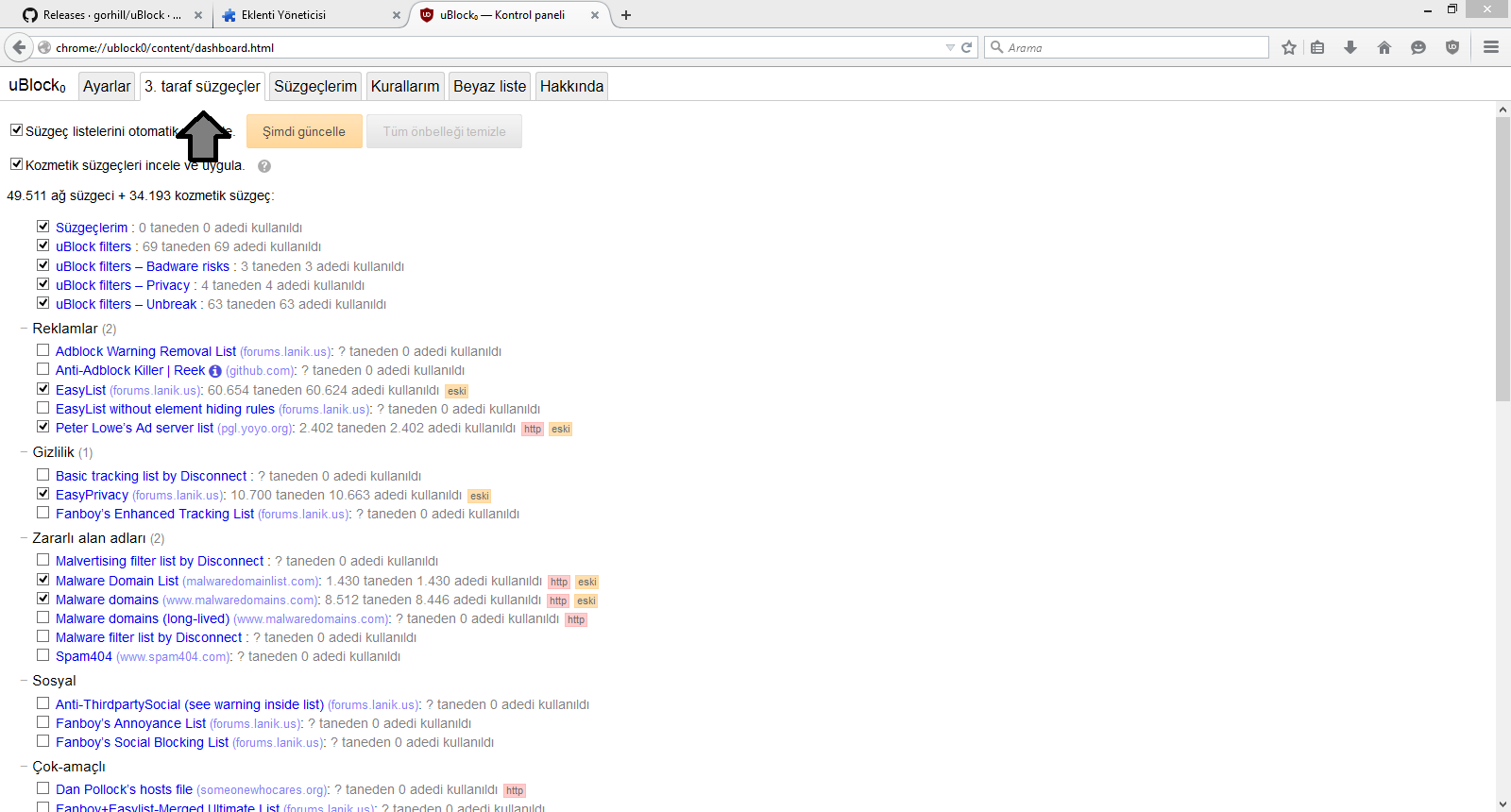
7 - En aşağıdaki metin girme alanına gelin.
Youtube'da rahatsız olduğumuz kısımları engelleme:
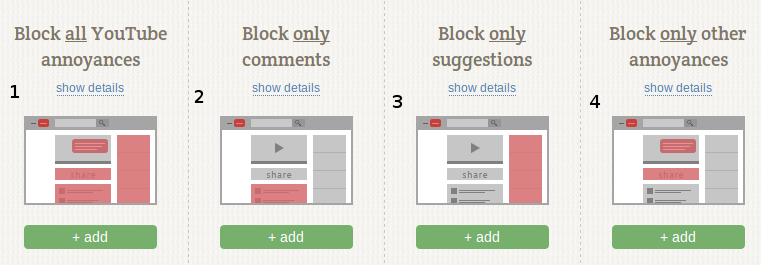
Resimlerdeki kırmızı alanlar rahatsız olduğumuz nesneleri engelleniyor.)
1 - https://easylist-downloads.adblockplus.org/yt_annoyances_full.txt( 2 numara + 3 numara + 4 numaradaki engellenenler)
2 - https://easylist-downloads.adblockplus.org/yt_annoyances_comments.txt (Videoların altındaki yorumlar)
3 - https://easylist-downloads.adblockplus.org/yt_annoyances_suggestions.txt (Sağ taraftaki ve video sonundaki öneriler, Youtube Anasayfası ve Kanal sayfasında tavsiye edilen, ilgili ve popüler kanallar)
4 - https://easylist-downloads.adblockplus.org/yt_annoyances_other.txt (Açıklamadaki paylaşma sekmesi,videoların içindeki açıklama notları)
Yukarda nelerin engellemesini istiyorsanız onun linkini kopyalayıp o metin alanına yapıştırın.
8 - Yukardakilerini yaptıktan sonra sayfanın sağ üst köşesindeki Değişiklikleri uygula butonuna tıklayın.
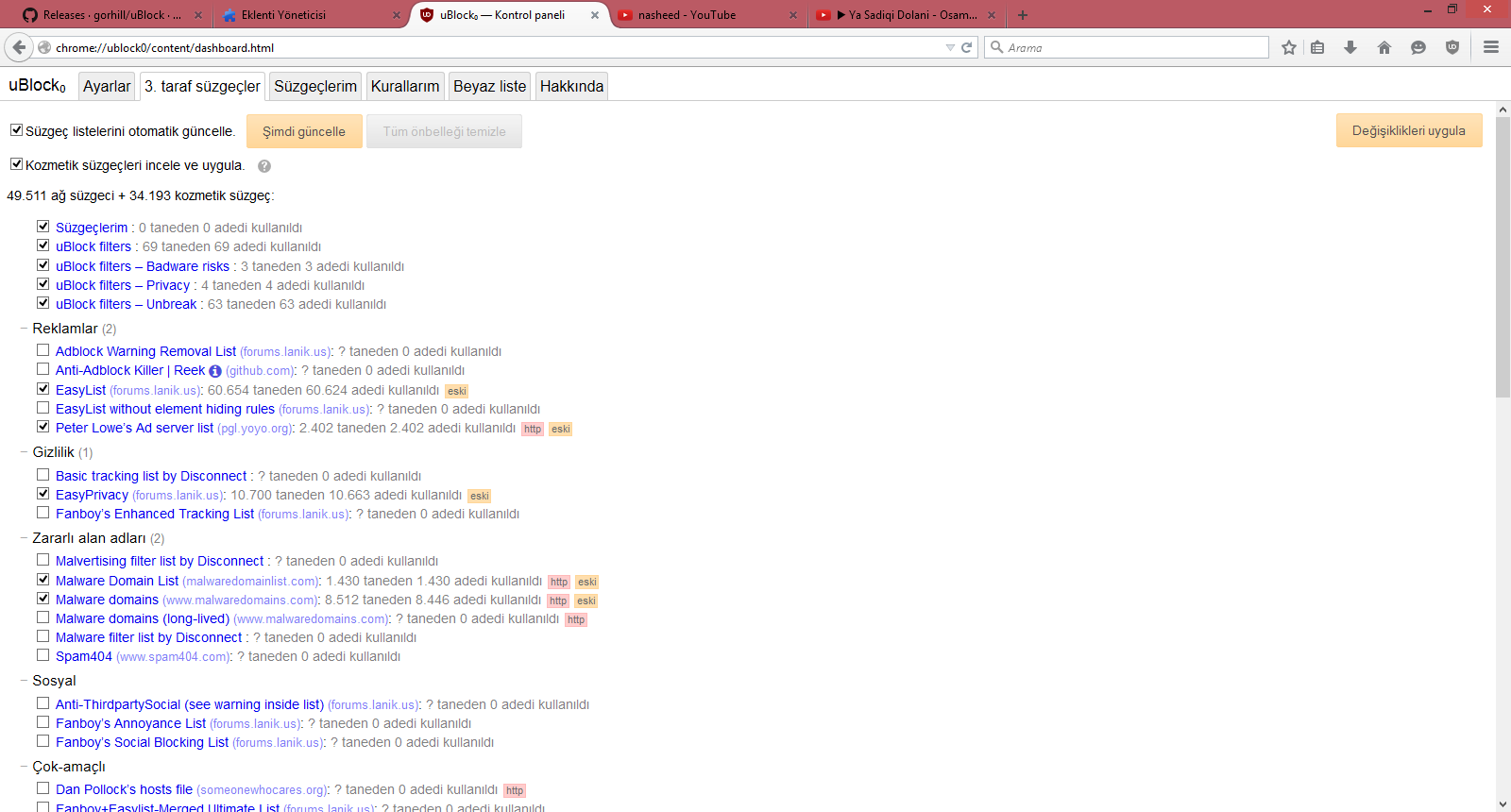
Bunu yaptıktan sonra yazdığımız link yok olacak, metin alanının hemen yukarısında Custom ve onun altında hangi linkleri eklemişsek onları görebileceğiz. Buradan bu eklediğimiz linkleri tik işaretine tıklayıp bu özellikleri aktifleştirip veya aktifleştirmeyebiliriz.
Facebook'ta rahatsız olduğumuz kısımları engelleme:

Resimlerdeki kırmızı alanlar, rahatsız olduğumuz nesneleri engelleniyor.
1 - https://easylist-downloads.adblockplus.org/fb_annoyances_full.txt
Facebook'taki tüm rahatsızlıkları engelle (2 numara + 3 numaradakı engellenenler + diğer rahatsızlıklar (sağ taraftaki oyunlar, tüm öneriler))
2 - https://easylist-downloads.adblockplus.org/fb_annoyances_sidebar.txt
Facebook'un sağ tarafındaki rahatsızlıkları engelle (Arkadaş önerisi, Grub önerisi, Popüler ne vb.)
3 - https://easylist-downloads.adblockplus.org/fb_annoyances_newsfeed.txt
Facebook'un orta alanındaki rahatsızlıkları engelle (Beğenebileceğin müzik sayfaları,begenebileceğin eğlence sayfaları, gelecekteki etkinlikler vb.)
Yukarda nelerin engellemesini istiyorsanız onun linkini kopyalayıp o metin alanına yapıştırın. Bunu yaptıktan sonra sayfanın sağ üst köşesindeki Değişiklikleri uygula butonuna tıklayın.
uBlock Origin : Sitelerde sağda solda bulunan reklamlarını engelleyen çok iyi bir eklenti.Sadece reklam engellemekle kalmıyor bazı sitelerde rahatsız olduğumuz kısımlarıda kaldırmaya yarıyor.Bu bölümde eklentiyi kurma dışında Youtube ve Facebook gibi sitelerde rahatsız olduğumuz kısımları nasıl engelleyeceğimizi de göreceğiz.Eklentiyi yüklemek için aşağıdaki adımları takip edin:
1 - Öncellikle Mozilla Firefox'un Eklentiler sayfasına girmemiz gerek: sağ üst köşedeki 3 çizgiye


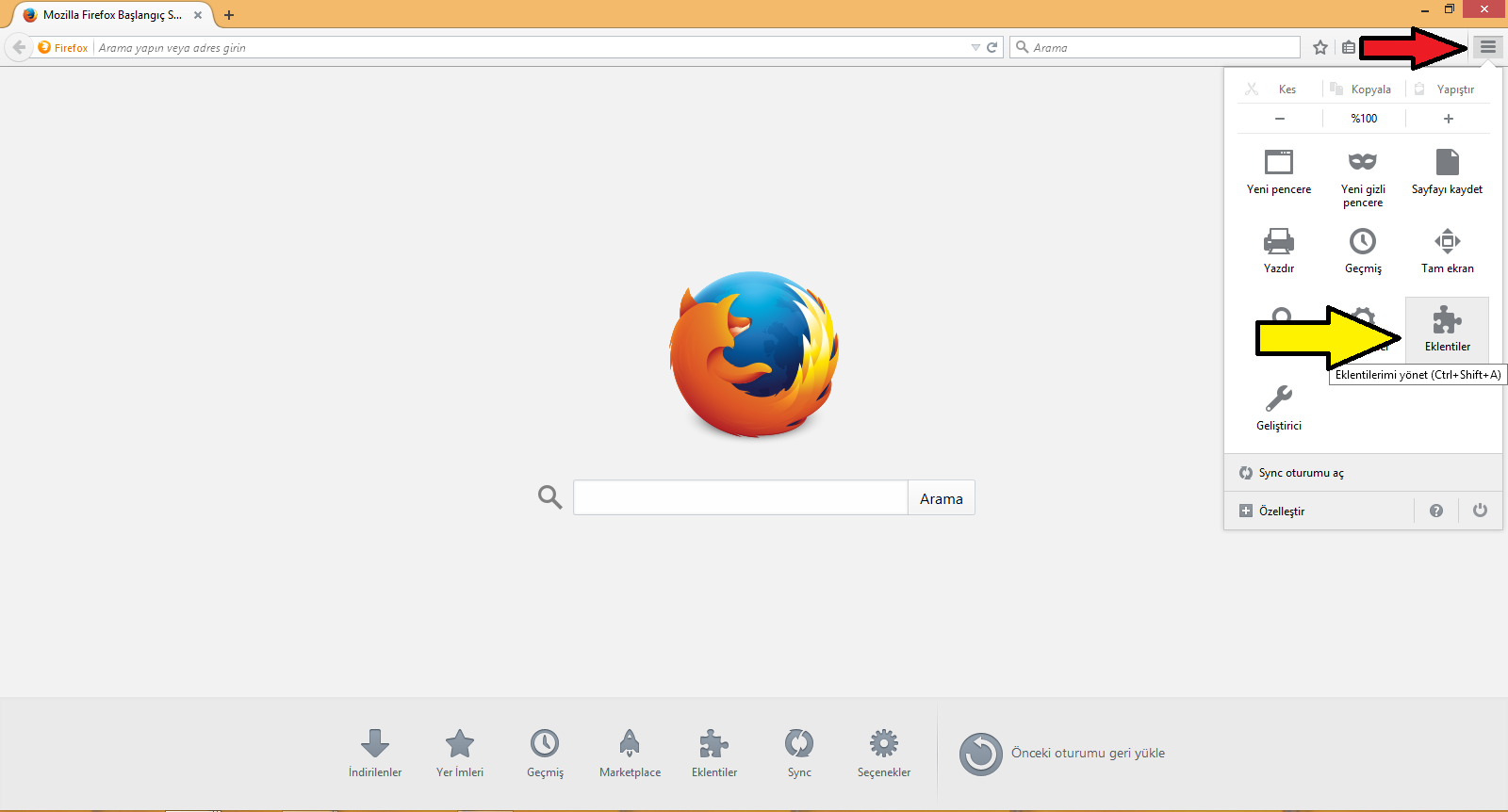
2 - Açılan sayfada "Eklenti edin"e girin ve Arama bölümüne uBlock Origin yazıp, arayın (Enter tuşuna basın veya sağ taraftaki büyüteç'e basin).
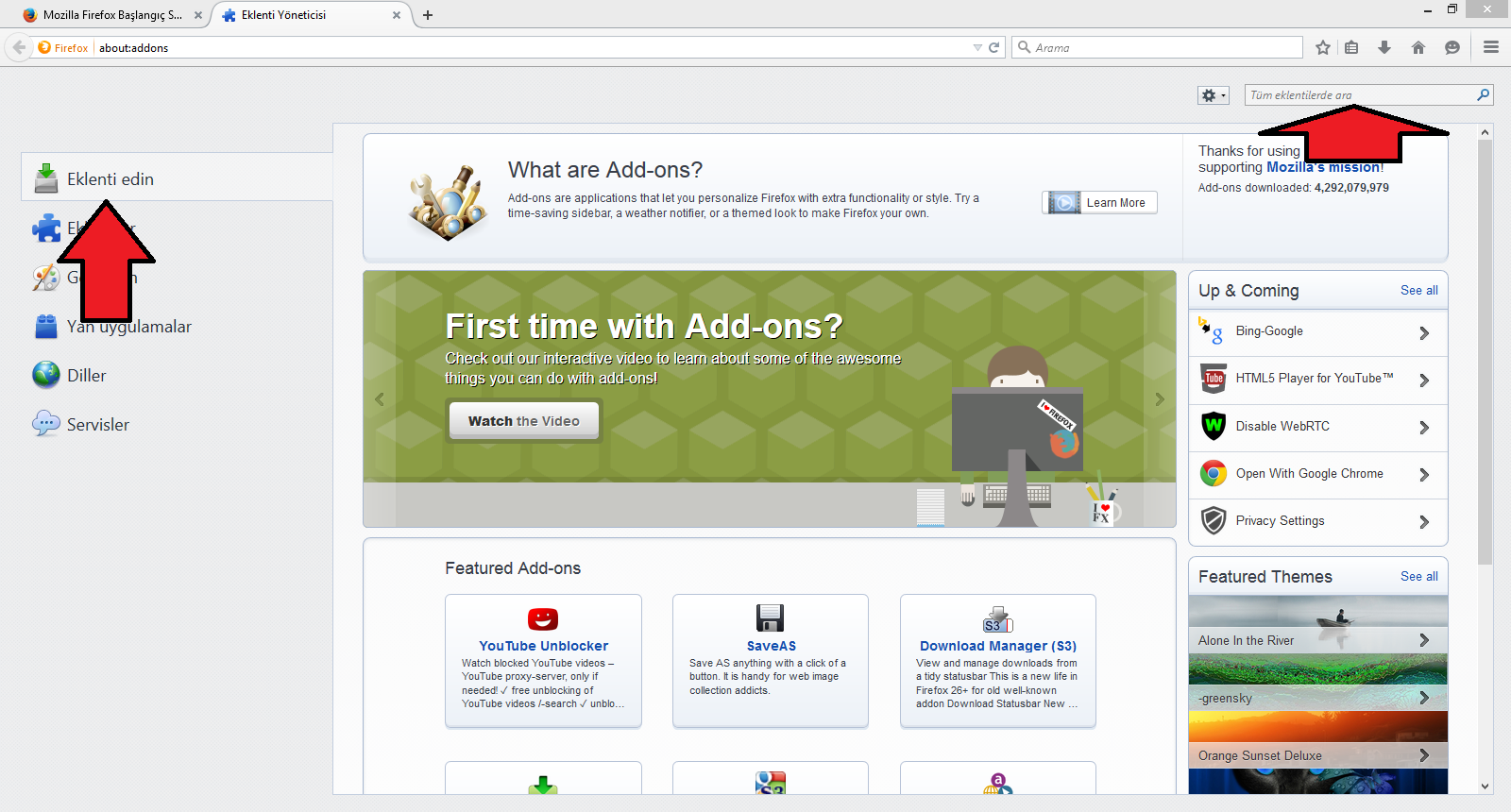
3 - Sonuçlarda uBlock Origindeki "Kur"a tıklayın.Böylelikle eklentimiz kurulmuş olur.Artık eklentimiz sitelerde bulunan reklamları engelleyebilir.Bundan sonraki adımlarda Youtube ve Facebook'ta rahatsız olduğumuz kısımları nasıl engelleyeceğimizi göreceğiz.
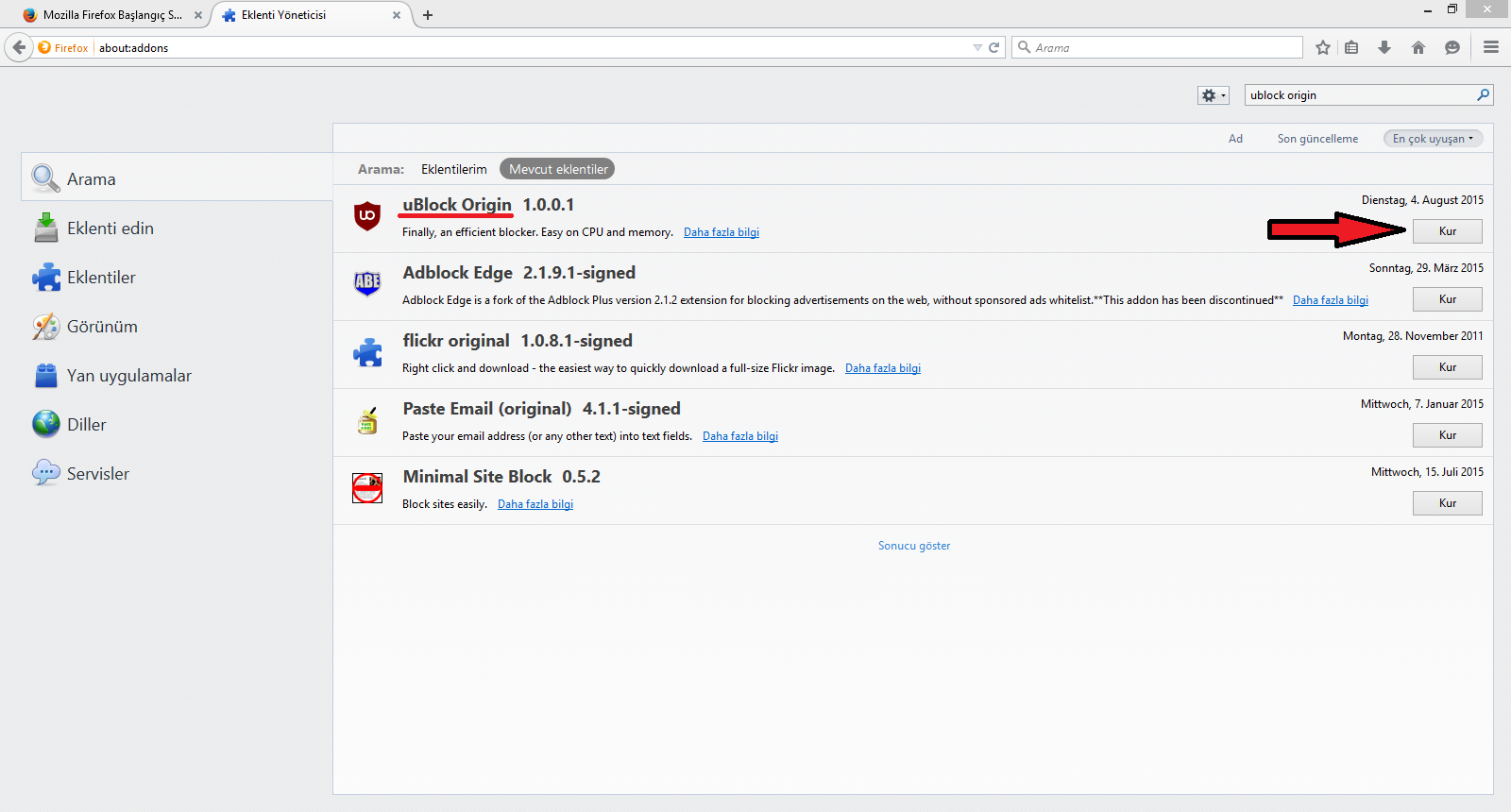
4 - Program yüklendikten sonra uBlock Originde'ki "Seçenekler"e basın.
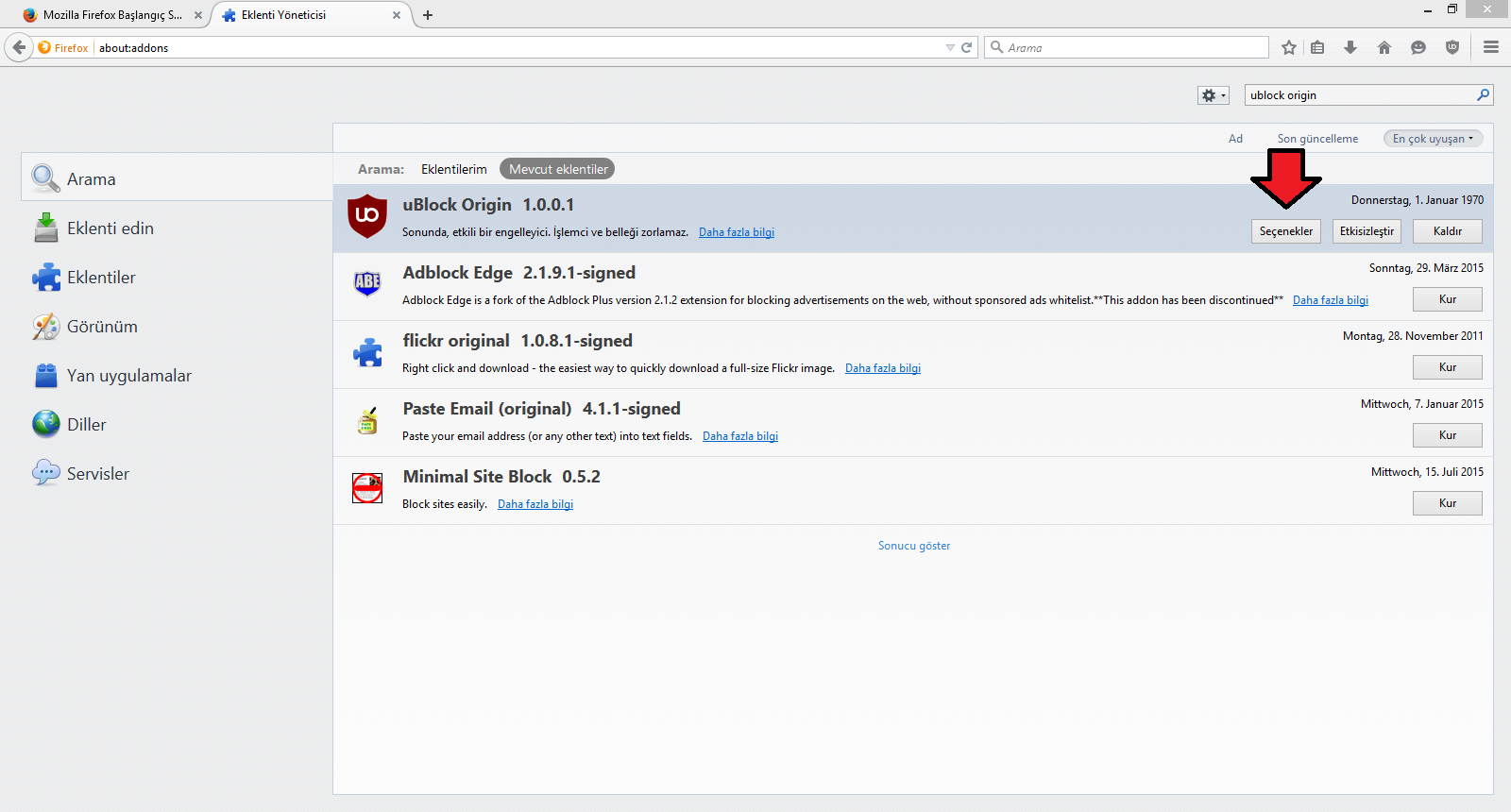
5 - Aşağıya inin "Kontrol Panelini Göster"e basın.
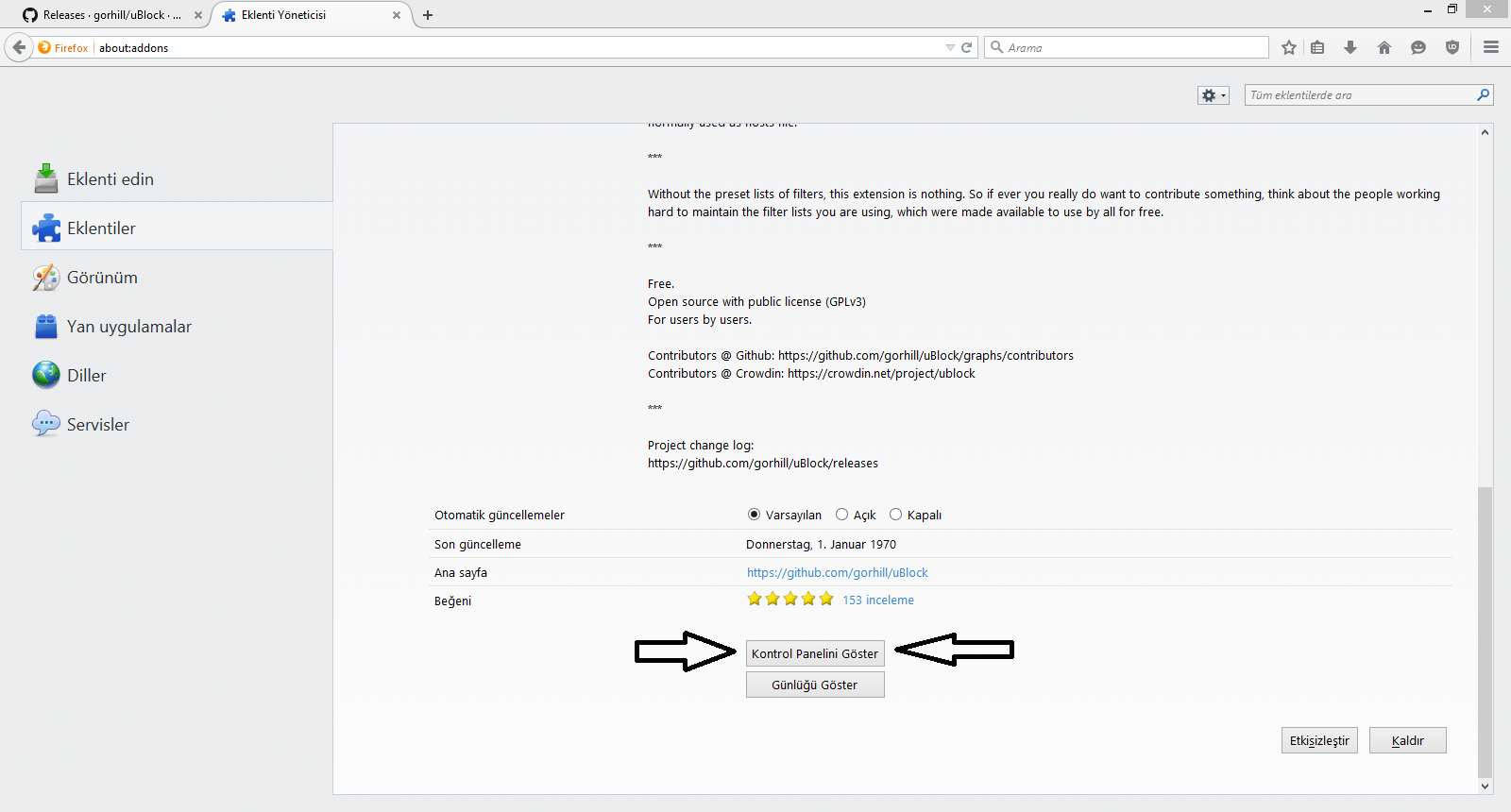
6 - Açılan pencerede yukarıda "3.taraf süzgeçler"e basın.
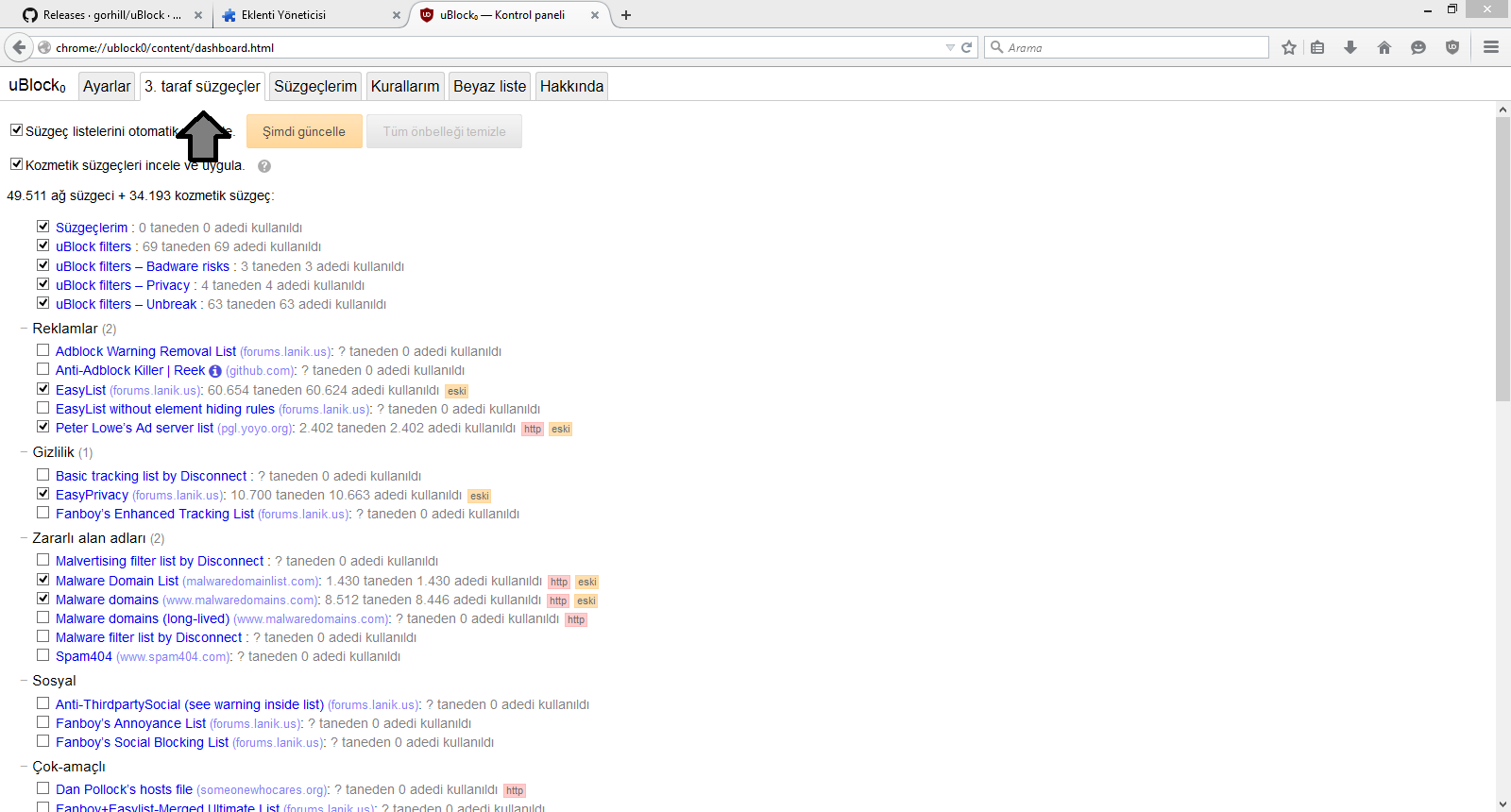
7 - En aşağıdaki metin girme alanına gelin.
Youtube'da rahatsız olduğumuz kısımları engelleme:
Resimlerdeki kırmızı alanlar rahatsız olduğumuz nesneleri engelleniyor.)
1 - https://easylist-downloads.adblockplus.org/yt_annoyances_full.txt( 2 numara + 3 numara + 4 numaradaki engellenenler)
2 - https://easylist-downloads.adblockplus.org/yt_annoyances_comments.txt (Videoların altındaki yorumlar)
3 - https://easylist-downloads.adblockplus.org/yt_annoyances_suggestions.txt (Sağ taraftaki ve video sonundaki öneriler, Youtube Anasayfası ve Kanal sayfasında tavsiye edilen, ilgili ve popüler kanallar)
4 - https://easylist-downloads.adblockplus.org/yt_annoyances_other.txt (Açıklamadaki paylaşma sekmesi,videoların içindeki açıklama notları)
Yukarda nelerin engellemesini istiyorsanız onun linkini kopyalayıp o metin alanına yapıştırın.
8 - Yukardakilerini yaptıktan sonra sayfanın sağ üst köşesindeki Değişiklikleri uygula butonuna tıklayın.
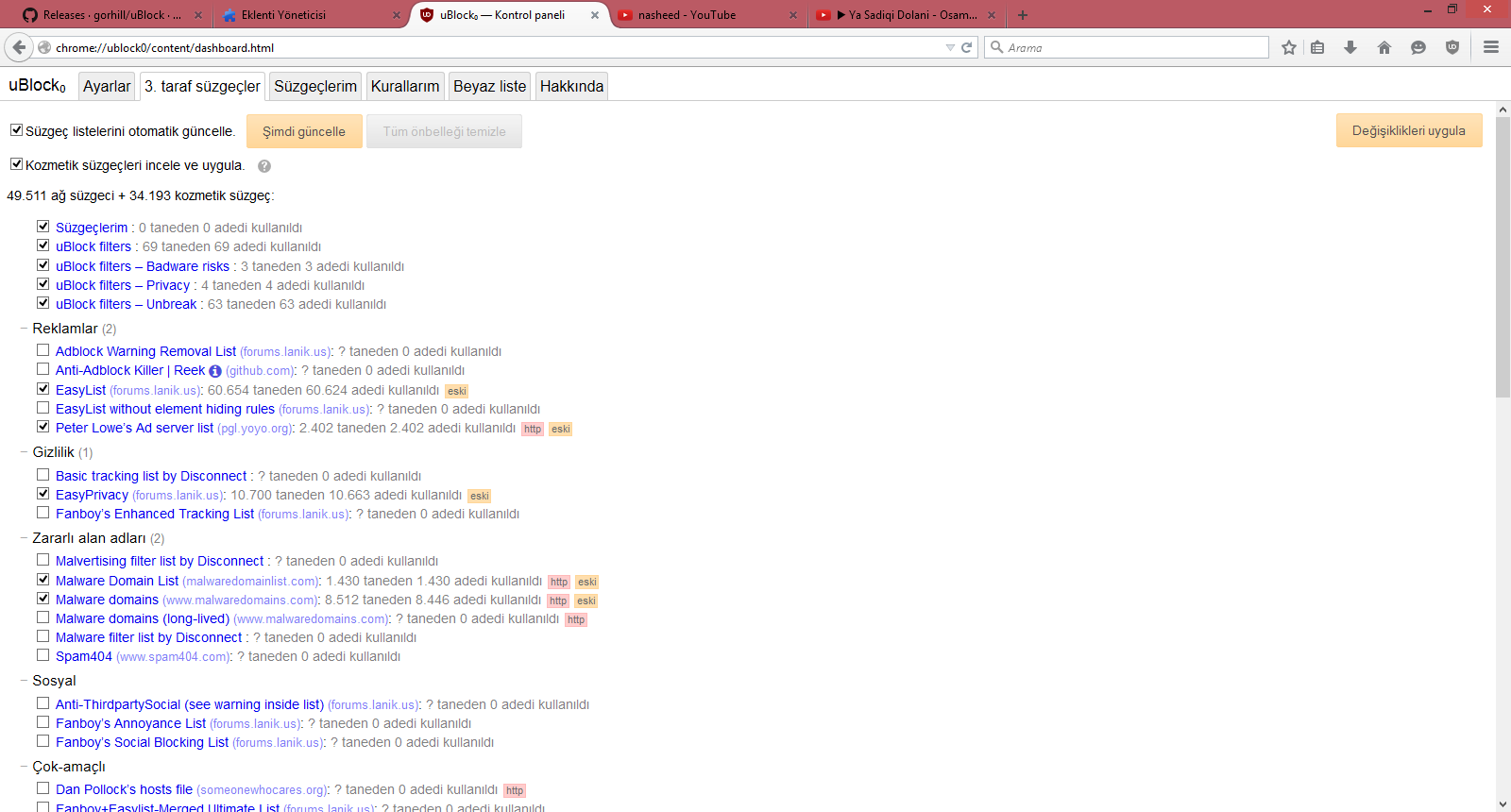
Bunu yaptıktan sonra yazdığımız link yok olacak, metin alanının hemen yukarısında Custom ve onun altında hangi linkleri eklemişsek onları görebileceğiz. Buradan bu eklediğimiz linkleri tik işaretine tıklayıp bu özellikleri aktifleştirip veya aktifleştirmeyebiliriz.
Facebook'ta rahatsız olduğumuz kısımları engelleme:

Resimlerdeki kırmızı alanlar, rahatsız olduğumuz nesneleri engelleniyor.
1 - https://easylist-downloads.adblockplus.org/fb_annoyances_full.txt
Facebook'taki tüm rahatsızlıkları engelle (2 numara + 3 numaradakı engellenenler + diğer rahatsızlıklar (sağ taraftaki oyunlar, tüm öneriler))
2 - https://easylist-downloads.adblockplus.org/fb_annoyances_sidebar.txt
Facebook'un sağ tarafındaki rahatsızlıkları engelle (Arkadaş önerisi, Grub önerisi, Popüler ne vb.)
3 - https://easylist-downloads.adblockplus.org/fb_annoyances_newsfeed.txt
Facebook'un orta alanındaki rahatsızlıkları engelle (Beğenebileceğin müzik sayfaları,begenebileceğin eğlence sayfaları, gelecekteki etkinlikler vb.)
Yukarda nelerin engellemesini istiyorsanız onun linkini kopyalayıp o metin alanına yapıştırın. Bunu yaptıktan sonra sayfanın sağ üst köşesindeki Değişiklikleri uygula butonuna tıklayın.
Youtube'da sağ taraftaki videoların kapak fotoğraflarını ve ana sayfadaki videoların kapak fotoğraflarını engelleme :
Son olarak Youtube’da gezinirken dini bir video bile açtığımızda yan tarafta bazen alakasız istemediğimiz videolar çıkabiliyor. Bu videoların kapak fotoğraflarını kapatmak için elhamdulillah bir çözüm buldum Allah’ın yardımıyla. Bunu yapmak için aşağıdaki adımları uygulayın:
uBlock Origin'in Kontrol Paneli'ne gidin.Oraya geldikten sonra Süzgeçlerim kısmına gelin.O gelen boş kısma şunu yapıştırın:
Sonra orada bulunan Değişiklikleri uygulayı seçin.
Eğer kanal sahiplerinin profil fotoğraflarının gözükmemesinide istiyorsanızı ||i.ytimg.com^ in altına şunu ekleyin:
Bu yaptığımız değişiklikleri yapınca (Youtube'da önerilenleri, video kapak fotoğraflarını ve kanal sahiplerinin profil resimlerini engelledikten sonra) şöyle bir görünüm elde etmemiz lazım.
Önceki durum:
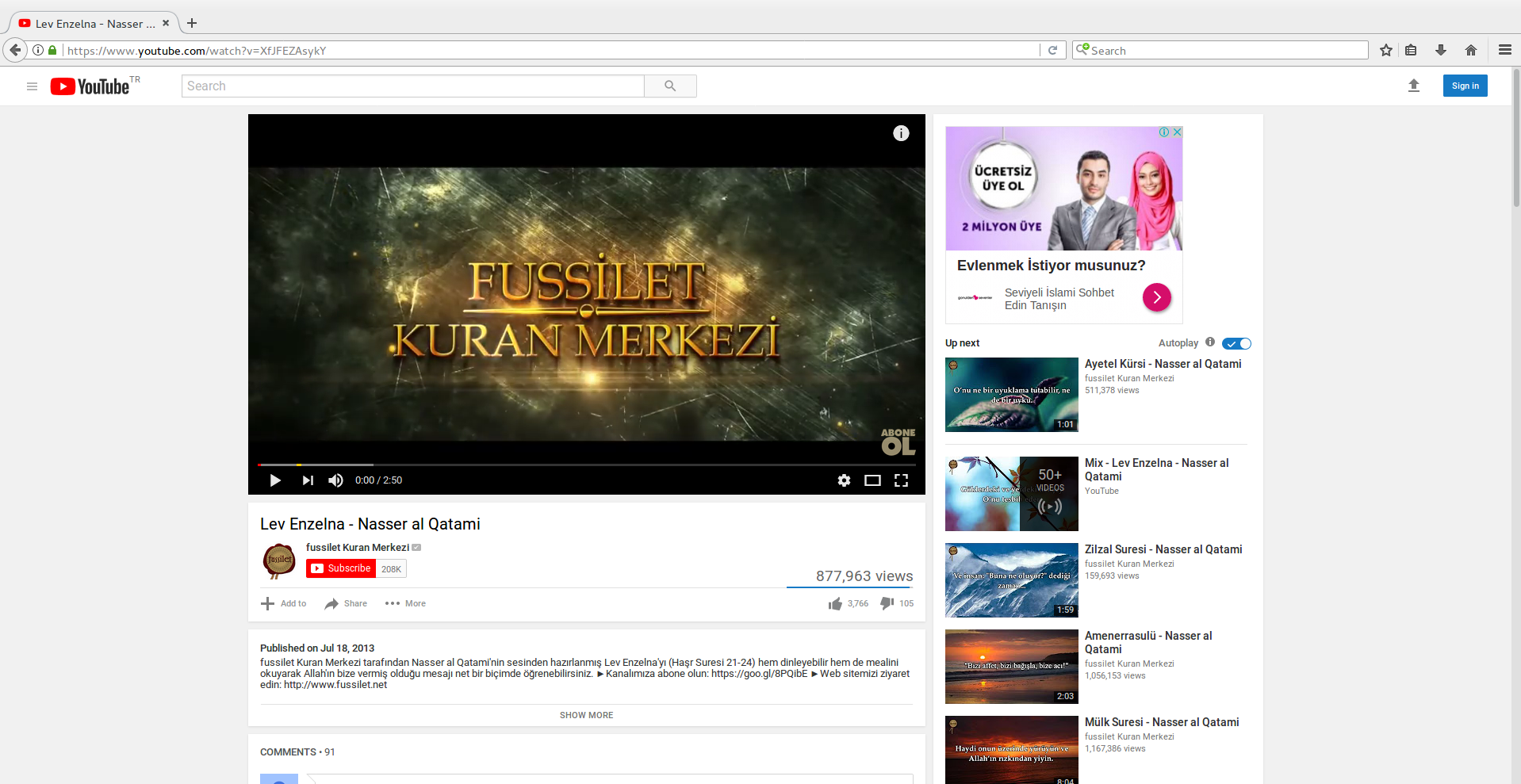
Sonraki durum:
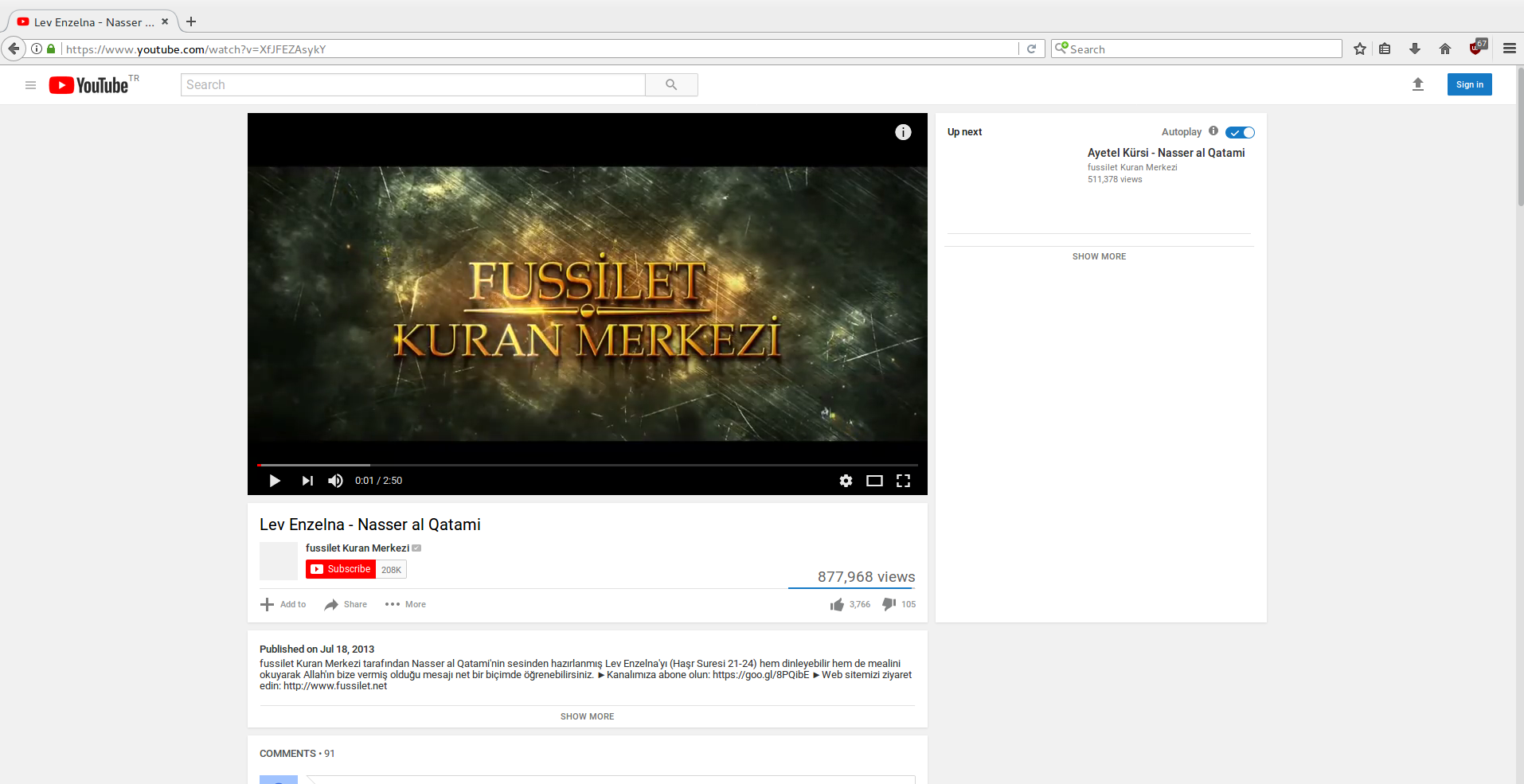
Son olarak Youtube’da gezinirken dini bir video bile açtığımızda yan tarafta bazen alakasız istemediğimiz videolar çıkabiliyor. Bu videoların kapak fotoğraflarını kapatmak için elhamdulillah bir çözüm buldum Allah’ın yardımıyla. Bunu yapmak için aşağıdaki adımları uygulayın:
uBlock Origin'in Kontrol Paneli'ne gidin.Oraya geldikten sonra Süzgeçlerim kısmına gelin.O gelen boş kısma şunu yapıştırın:
Kod:
||i.ytimg.com^Sonra orada bulunan Değişiklikleri uygulayı seçin.
Eğer kanal sahiplerinin profil fotoğraflarının gözükmemesinide istiyorsanızı ||i.ytimg.com^ in altına şunu ekleyin:
Kod:
||yt3.ggpht.com^Bu yaptığımız değişiklikleri yapınca (Youtube'da önerilenleri, video kapak fotoğraflarını ve kanal sahiplerinin profil resimlerini engelledikten sonra) şöyle bir görünüm elde etmemiz lazım.
Önceki durum:
Sonraki durum:
Chromium/Chrome Kullananlar İçin:
Reklam Engelleme Eklentisi:
1 - Öncellikle bu sayfadan eklentiyi indirin: https://chrome.google.com/webstore/detail/ublock-origin/cjpalhdlnbpafiamejdnhcphjbkeiagm/related ("Add to Chrome"ye basın)
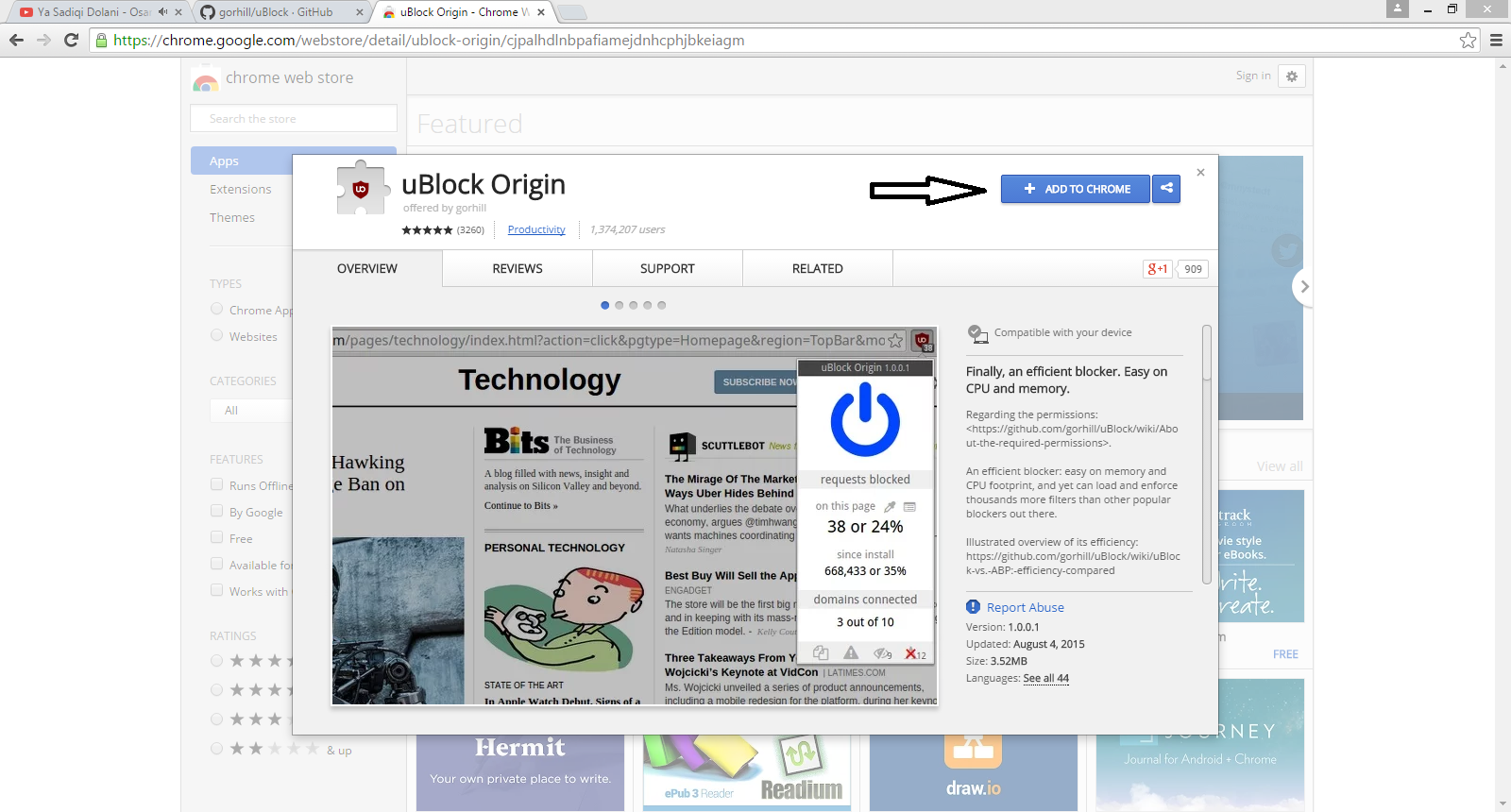
2 - Chromium/Chrome'un yukarı tarafında küçük bir ekran çıkması gerek, izin verin ("Ekle"ye tıklayın)
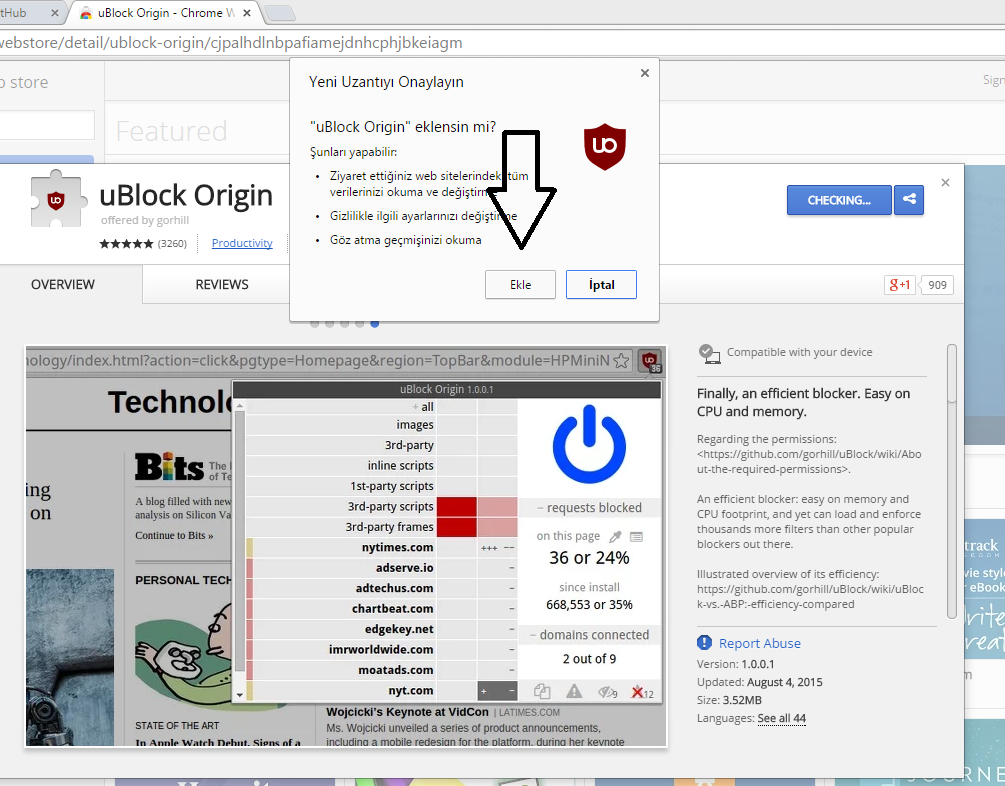
3 - Ve eklentinin yüklendiğine dair bir bilgi gelmesi gerek.
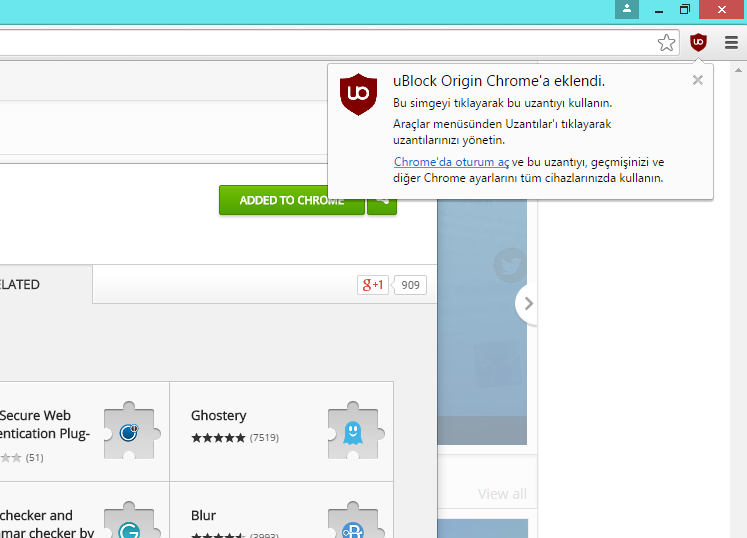
4 - Kurulumdan sonra "Ayarlar"a girin.(1.adım siyah ok, 2.adım kırmızı ok)
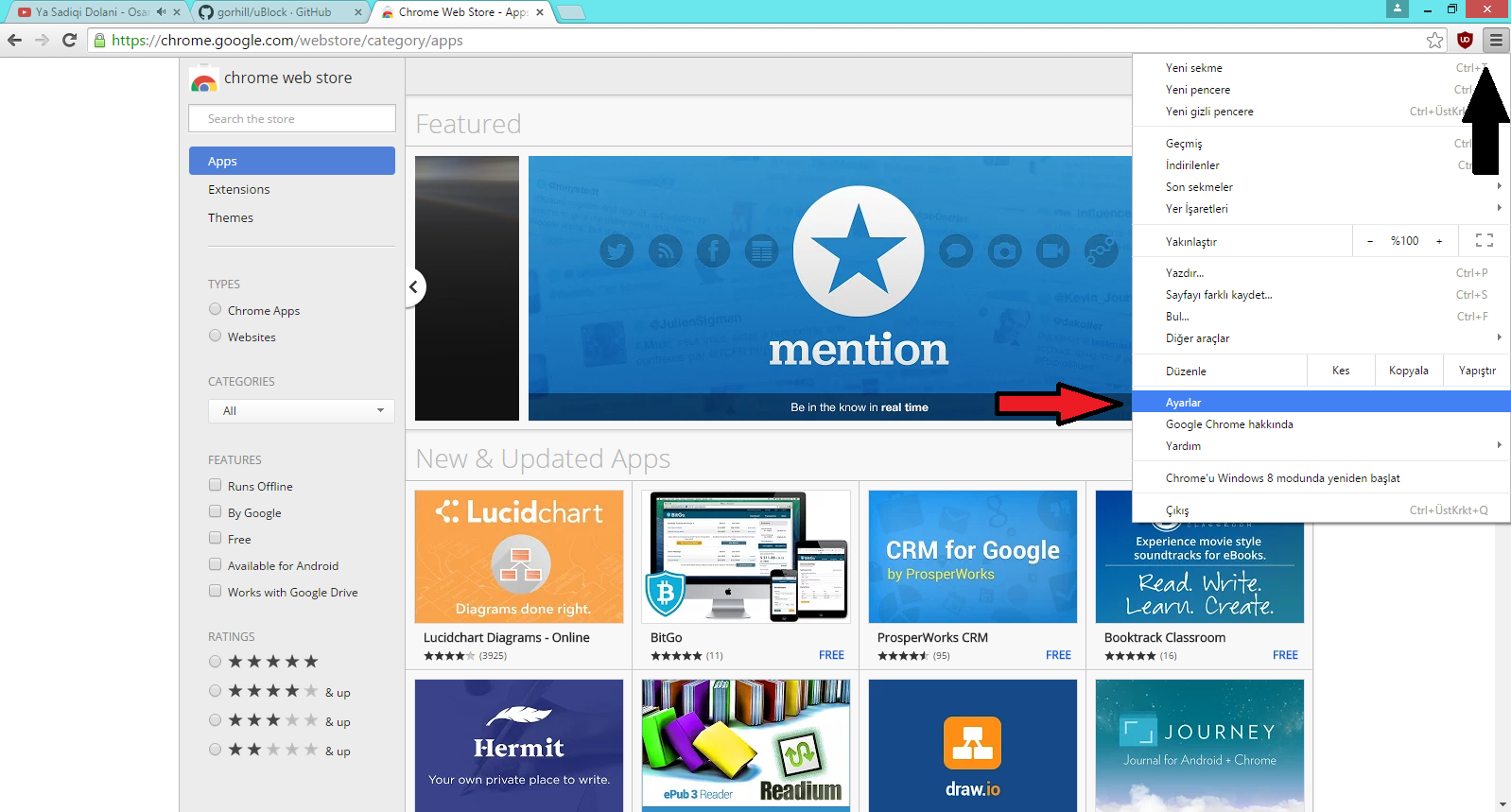
5 - "Uzantılar"a girin ve uBlock Origindeki "Seçenekler"e basın.
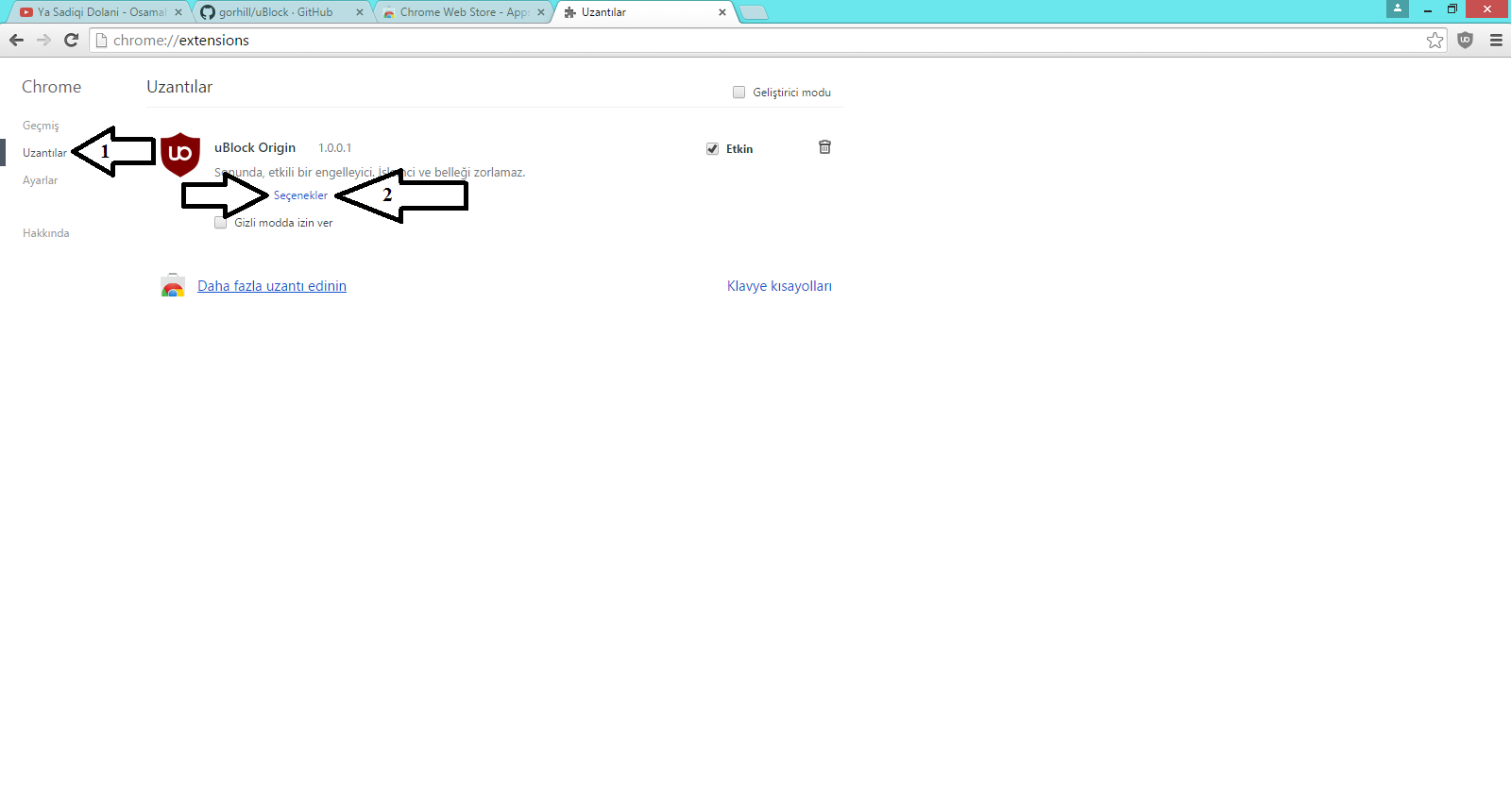
6 - Açılan pencerede yukarıda "3.taraf süzgeçler"e basın (Gördüğünüz pencere Firefox penceresi, önemli değil Chromium/Chromede de aynı)
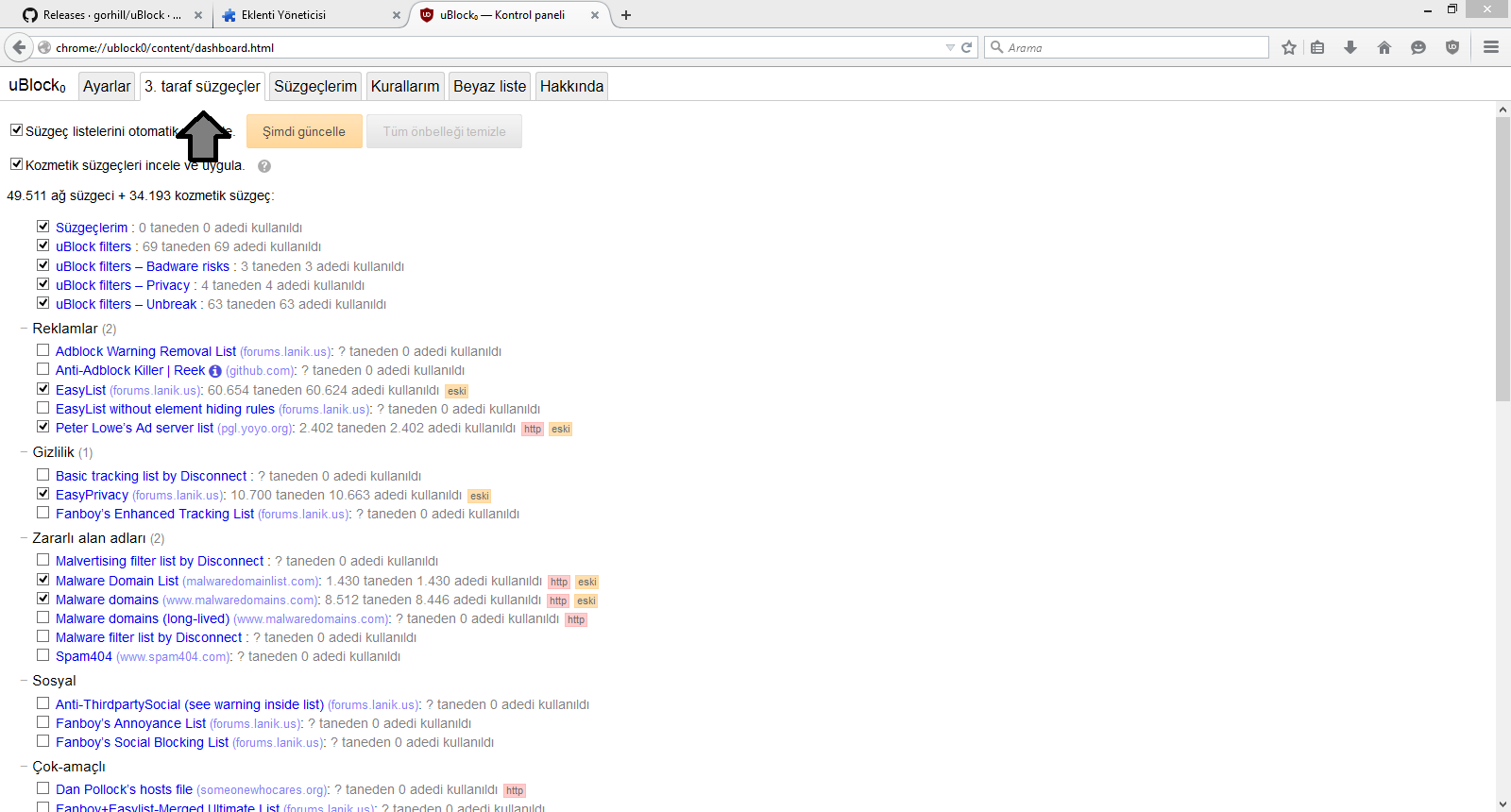
7 - En aşağıdaki metin girme alanına gelin.
Youtube'da rahatsız olduğumuz kısımları engelleme:
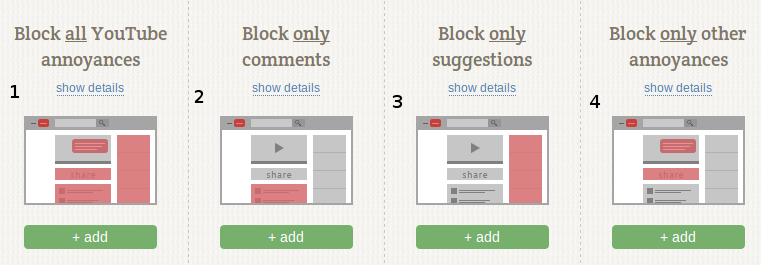
Resimlerdeki kırmızı alanlar, rahatsız olduğumuz nesneleri engelleniyor.)
1 - https://easylist-downloads.adblockplus.org/yt_annoyances_full.txt( 2 numara + 3 numara + 4 numaradaki engellenenler)
2 - https://easylist-downloads.adblockplus.org/yt_annoyances_comments.txt (Videoların altındaki yorumlar)
3 - https://easylist-downloads.adblockplus.org/yt_annoyances_suggestions.txt (Sağ taraftaki ve video sonundaki öneriler, Youtube Anasayfası ve Kanal sayfasında tavsiye edilen, ilgili ve popüler kanallar)
4 - https://easylist-downloads.adblockplus.org/yt_annoyances_other.txt (Açıklamadaki paylaşma sekmesi,videoların içindeki açıklama notları)
Yukarda nelerin engellemesini istiyorsanız onun linkini kopyalayıp o metin alanına yapıştırın.
8 - Yukardakilerini yaptıktan sonra sayfanın sağ üst köşesindeki Değişiklikleri uygula butonuna tıklayın.
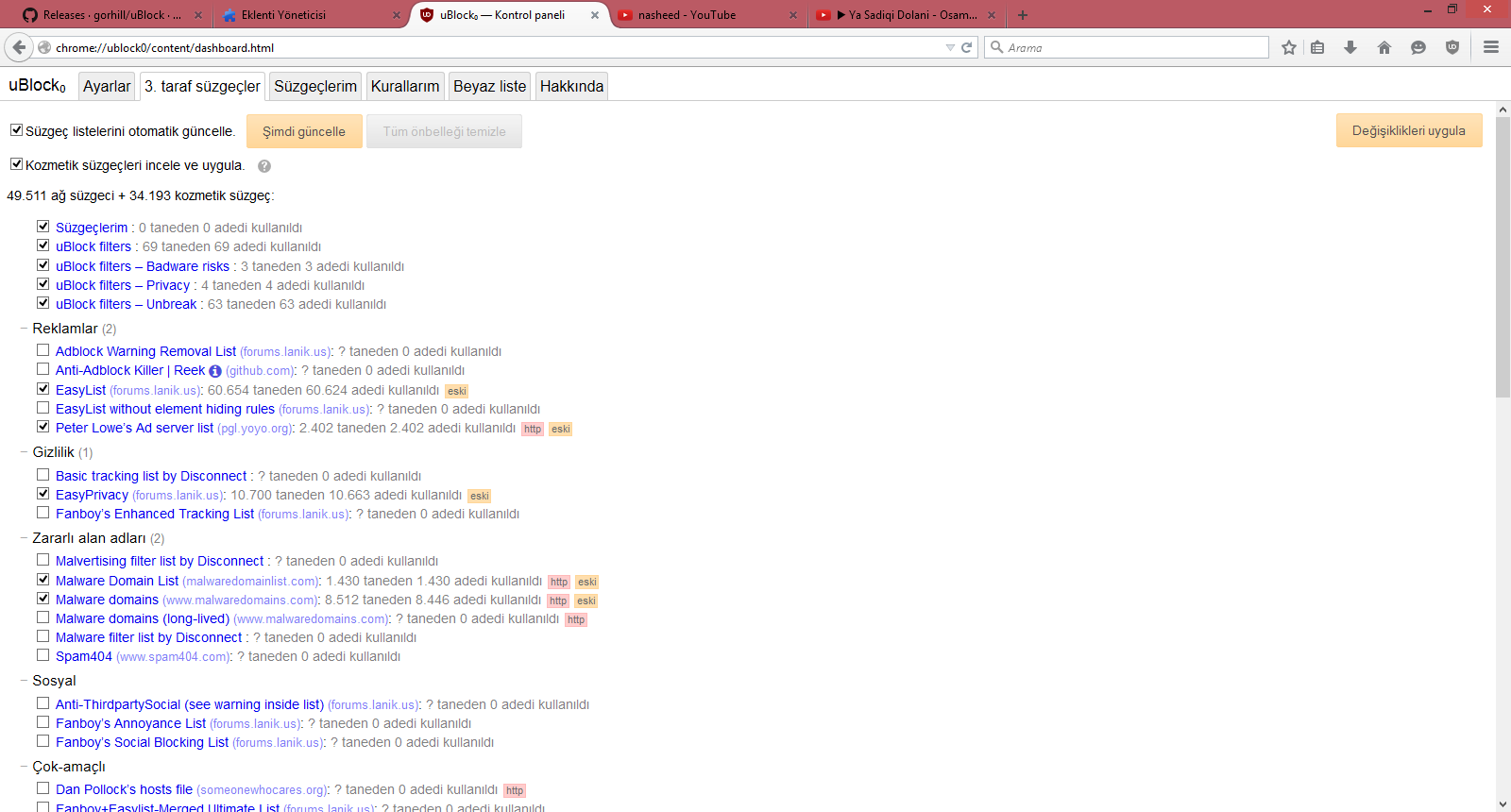
Bunu yaptıktan sonra yazdığımız link yok olacak, metin alanının hemen yukarısında Custom ve onun altında hangi linkleri eklemişsek onları görebileceğiz. Buradan bu eklediğimiz linkleri tik işaretine tıklayıp bu özellikleri aktifleştirip veya aktifleştirmeyebiliriz.
Facebook'ta rahatsız olduğumuz kısımları engelleme:

Resimlerdeki kırmızı alanlar, rahatsız olduğumuz nesneleri engelleniyor.
1 - https://easylist-downloads.adblockplus.org/fb_annoyances_full.txt
Facebook'taki tüm rahatsızlıkları engelle (2 numara + 3 numaradakı engellenenler + diğer rahatsızlıklar (sağ taraftaki oyunlar, tüm öneriler))
2 - https://easylist-downloads.adblockplus.org/fb_annoyances_sidebar.txt
Facebook'un sağ tarafındaki rahatsızlıkları engelle (Arkadaş önerisi, Grub önerisi, Popüler ne vb.)
3 - https://easylist-downloads.adblockplus.org/fb_annoyances_newsfeed.txt
Facebook'un orta alanındaki rahatsızlıkları engelle (Beğenebileceğin müzik sayfaları,beğenebileceğin eğlence sayfaları, gelecekteki etkinlikler vb.)
Yukarda nelerin engellemesini istiyorsanız onun linkini kopyalayıp o metin alanına yapıştırın. Bunu yaptıktan sonra sayfanın sağ üst köşesindeki Değişiklikleri uygula butonuna tıklayın.
Youtube'da sağ taraftaki videoların kapak fotoğraflarını ve ana sayfadaki videoların kapak fotoğraflarını engelleme :
Son olarak Youtube’da gezinirken dini bir video bile açtığımızda yan tarafta bazen alakasız istemediğimiz videolar çıkabiliyor. Bu videoların kapak fotoğraflarını kapatmak için elhamdulillah bir çözüm buldum Allah’ın yardımıyla. Bunu yapmak için aşağıdaki adımları uygulayın:
uBlock Origin'in Kontrol Paneli'ne gidin.Oraya geldikten sonra Süzgeçlerim kısmına gelin.O gelen boş kısma şunu yapıştırın:
Sonra orada bulunan Değişiklikleri uygulayı seçin.
Eğer kanal sahiplerinin profil fotoğraflarının gözükmemesinide istiyorsanızı ||i.ytimg.com^ in altına şunu ekleyin:
Bu yaptığımız değişiklikleri yapınca (Youtube'da önerilenleri, video kapak fotoğraflarını ve kanal sahiplerinin profil resimlerini engelledikten sonra) şöyle bir görünüm elde etmemiz lazım.
Önceki durum:
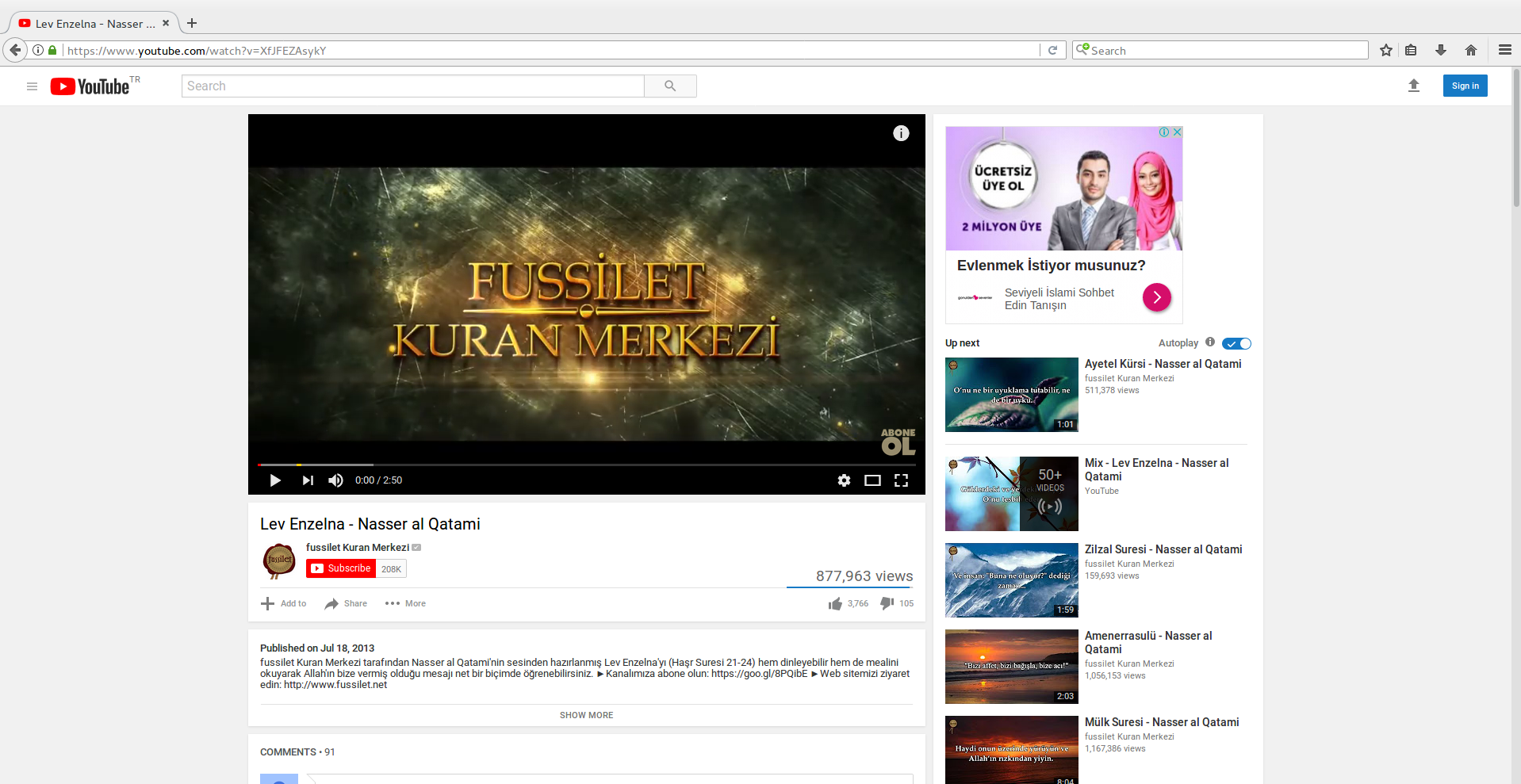
Sonraki durum:
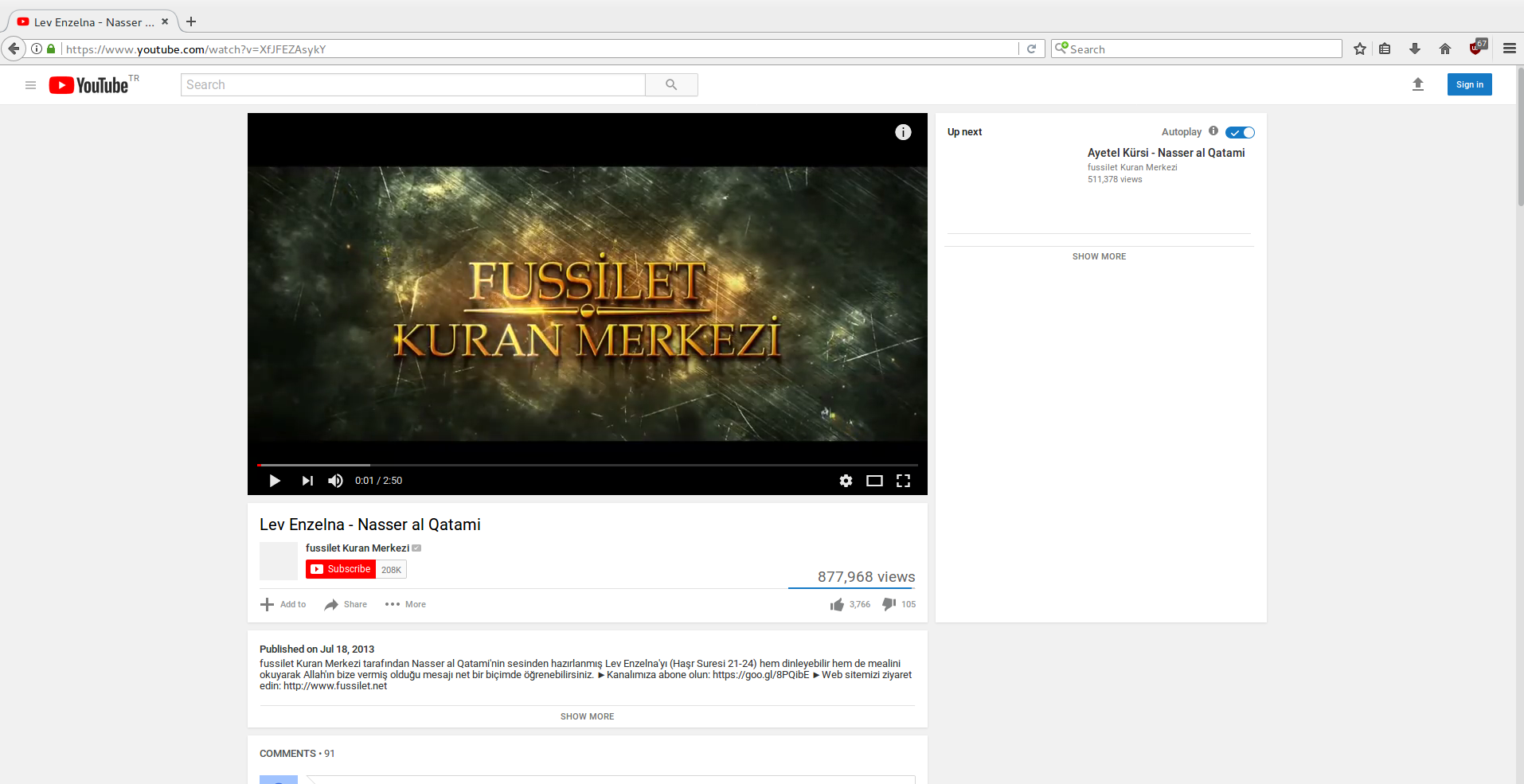
1 - Öncellikle bu sayfadan eklentiyi indirin: https://chrome.google.com/webstore/detail/ublock-origin/cjpalhdlnbpafiamejdnhcphjbkeiagm/related ("Add to Chrome"ye basın)
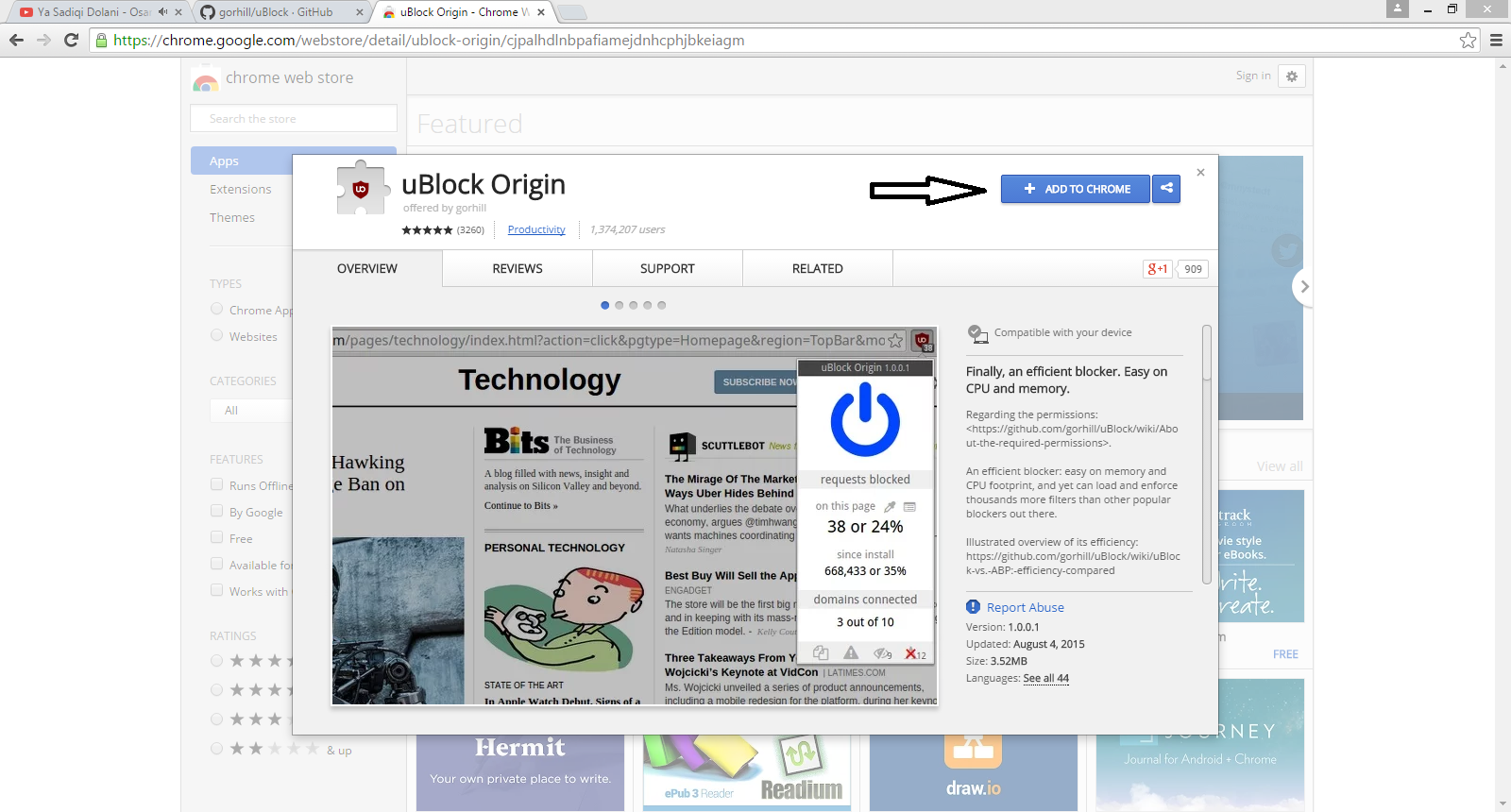
2 - Chromium/Chrome'un yukarı tarafında küçük bir ekran çıkması gerek, izin verin ("Ekle"ye tıklayın)
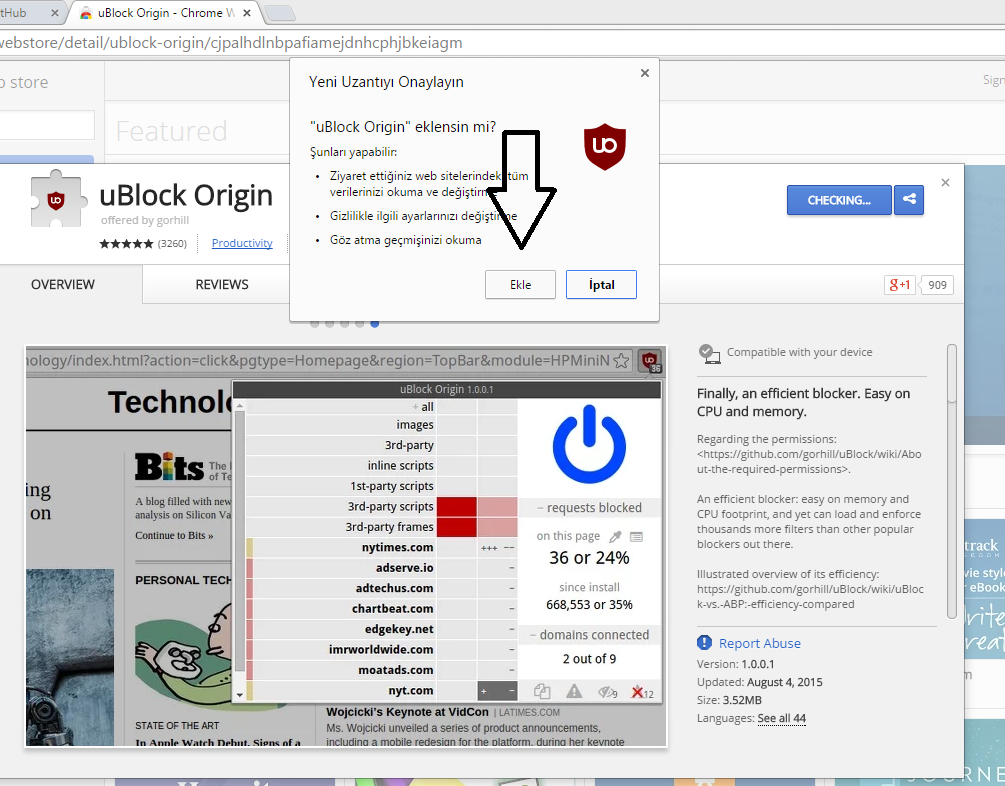
3 - Ve eklentinin yüklendiğine dair bir bilgi gelmesi gerek.
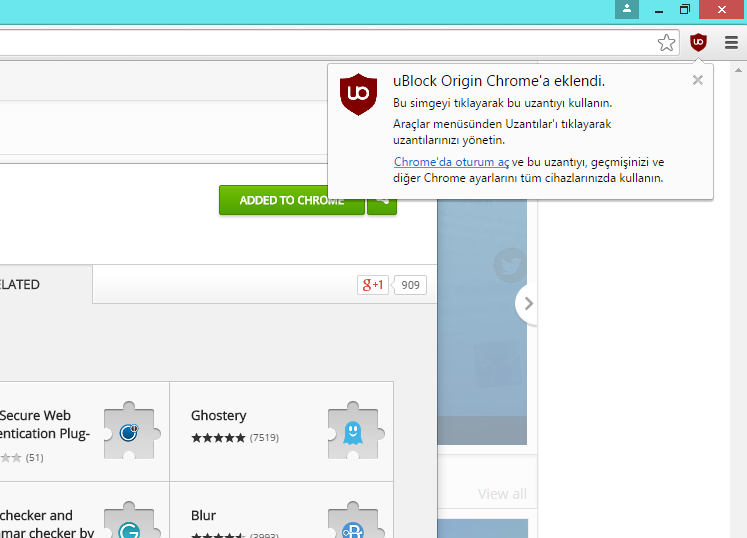
4 - Kurulumdan sonra "Ayarlar"a girin.(1.adım siyah ok, 2.adım kırmızı ok)
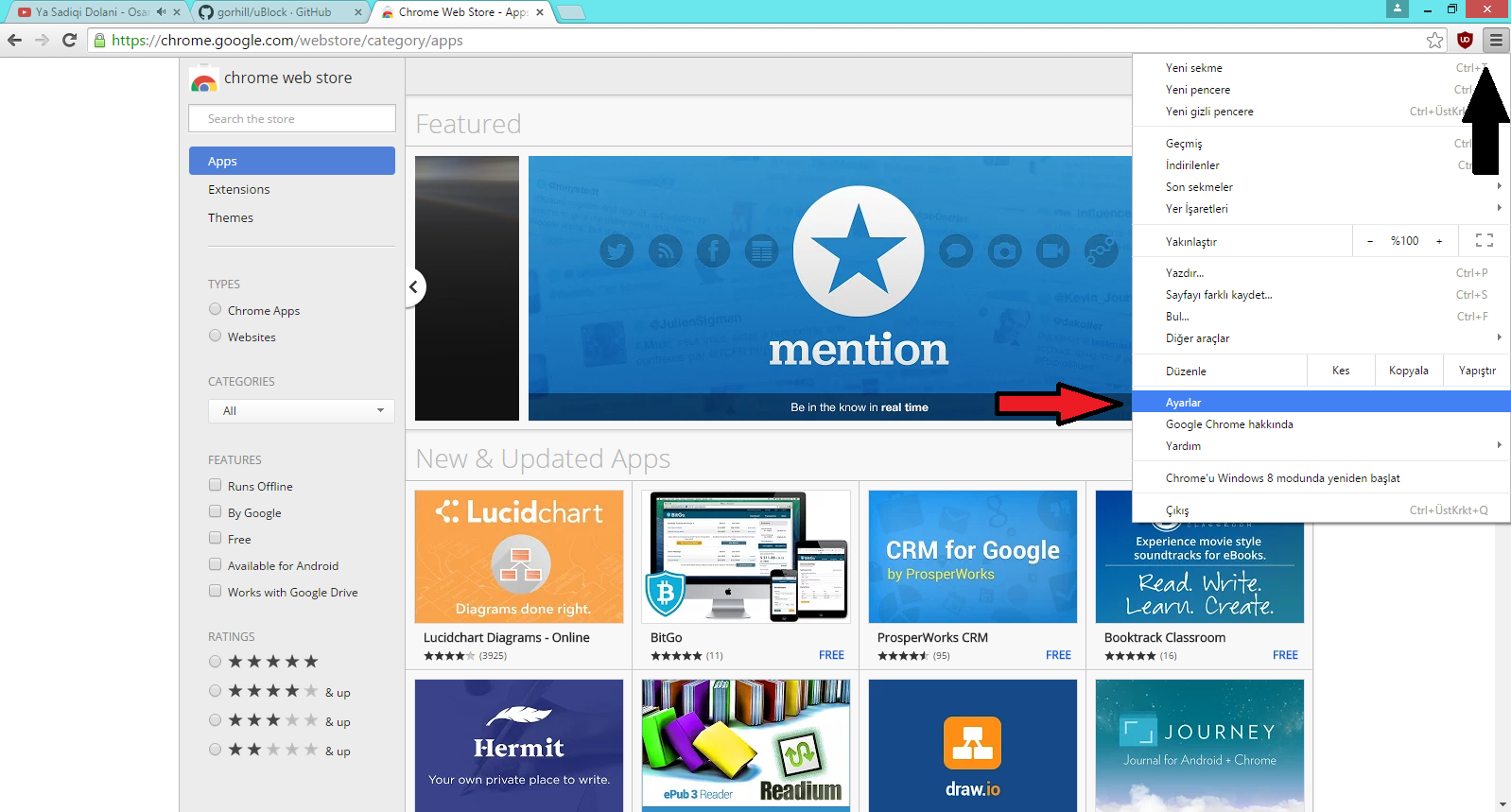
5 - "Uzantılar"a girin ve uBlock Origindeki "Seçenekler"e basın.
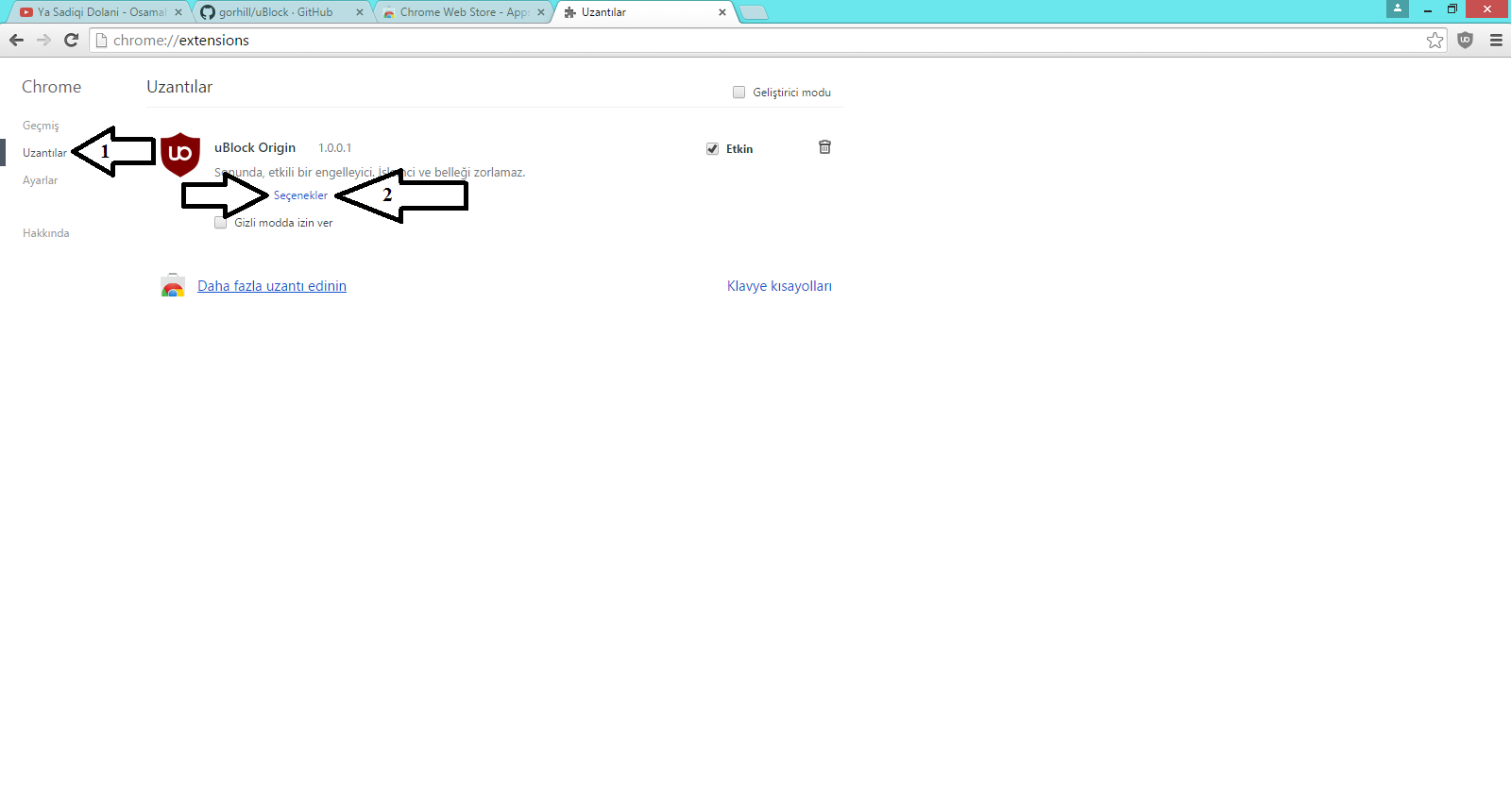
6 - Açılan pencerede yukarıda "3.taraf süzgeçler"e basın (Gördüğünüz pencere Firefox penceresi, önemli değil Chromium/Chromede de aynı)
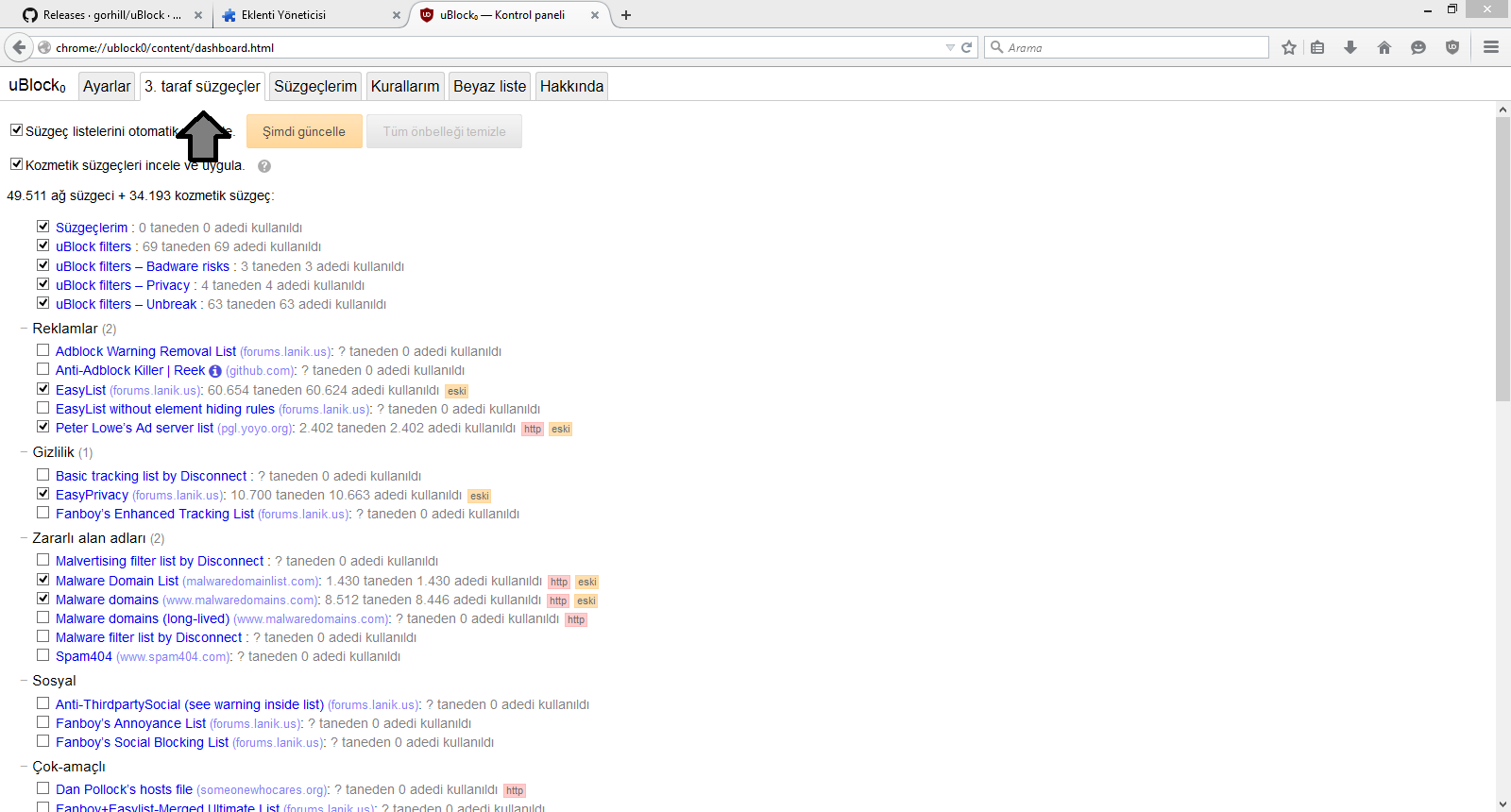
7 - En aşağıdaki metin girme alanına gelin.
Youtube'da rahatsız olduğumuz kısımları engelleme:
Resimlerdeki kırmızı alanlar, rahatsız olduğumuz nesneleri engelleniyor.)
1 - https://easylist-downloads.adblockplus.org/yt_annoyances_full.txt( 2 numara + 3 numara + 4 numaradaki engellenenler)
2 - https://easylist-downloads.adblockplus.org/yt_annoyances_comments.txt (Videoların altındaki yorumlar)
3 - https://easylist-downloads.adblockplus.org/yt_annoyances_suggestions.txt (Sağ taraftaki ve video sonundaki öneriler, Youtube Anasayfası ve Kanal sayfasında tavsiye edilen, ilgili ve popüler kanallar)
4 - https://easylist-downloads.adblockplus.org/yt_annoyances_other.txt (Açıklamadaki paylaşma sekmesi,videoların içindeki açıklama notları)
Yukarda nelerin engellemesini istiyorsanız onun linkini kopyalayıp o metin alanına yapıştırın.
8 - Yukardakilerini yaptıktan sonra sayfanın sağ üst köşesindeki Değişiklikleri uygula butonuna tıklayın.
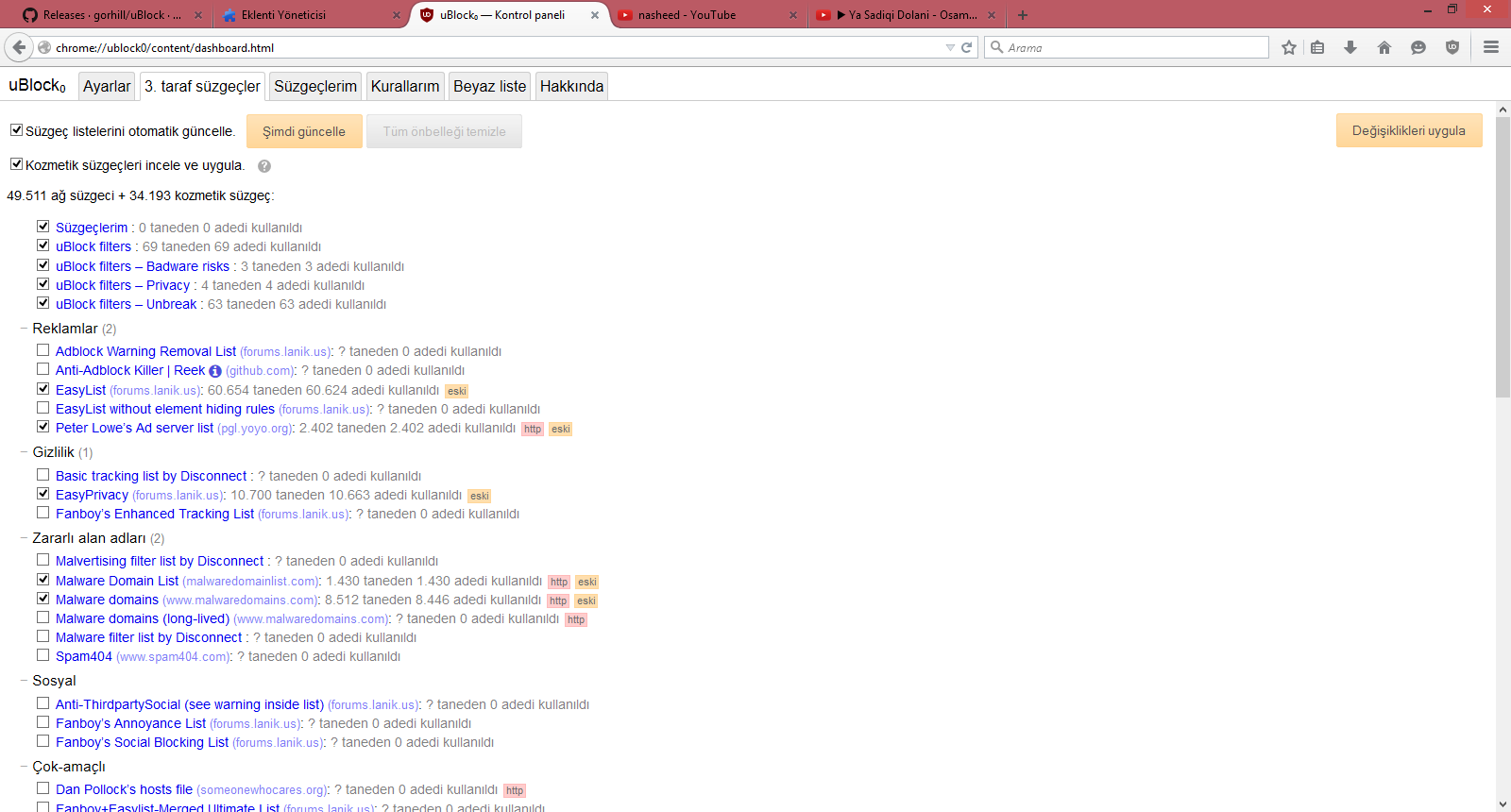
Bunu yaptıktan sonra yazdığımız link yok olacak, metin alanının hemen yukarısında Custom ve onun altında hangi linkleri eklemişsek onları görebileceğiz. Buradan bu eklediğimiz linkleri tik işaretine tıklayıp bu özellikleri aktifleştirip veya aktifleştirmeyebiliriz.
Facebook'ta rahatsız olduğumuz kısımları engelleme:

Resimlerdeki kırmızı alanlar, rahatsız olduğumuz nesneleri engelleniyor.
1 - https://easylist-downloads.adblockplus.org/fb_annoyances_full.txt
Facebook'taki tüm rahatsızlıkları engelle (2 numara + 3 numaradakı engellenenler + diğer rahatsızlıklar (sağ taraftaki oyunlar, tüm öneriler))
2 - https://easylist-downloads.adblockplus.org/fb_annoyances_sidebar.txt
Facebook'un sağ tarafındaki rahatsızlıkları engelle (Arkadaş önerisi, Grub önerisi, Popüler ne vb.)
3 - https://easylist-downloads.adblockplus.org/fb_annoyances_newsfeed.txt
Facebook'un orta alanındaki rahatsızlıkları engelle (Beğenebileceğin müzik sayfaları,beğenebileceğin eğlence sayfaları, gelecekteki etkinlikler vb.)
Yukarda nelerin engellemesini istiyorsanız onun linkini kopyalayıp o metin alanına yapıştırın. Bunu yaptıktan sonra sayfanın sağ üst köşesindeki Değişiklikleri uygula butonuna tıklayın.
Youtube'da sağ taraftaki videoların kapak fotoğraflarını ve ana sayfadaki videoların kapak fotoğraflarını engelleme :
Son olarak Youtube’da gezinirken dini bir video bile açtığımızda yan tarafta bazen alakasız istemediğimiz videolar çıkabiliyor. Bu videoların kapak fotoğraflarını kapatmak için elhamdulillah bir çözüm buldum Allah’ın yardımıyla. Bunu yapmak için aşağıdaki adımları uygulayın:
uBlock Origin'in Kontrol Paneli'ne gidin.Oraya geldikten sonra Süzgeçlerim kısmına gelin.O gelen boş kısma şunu yapıştırın:
Kod:
||i.ytimg.com^Sonra orada bulunan Değişiklikleri uygulayı seçin.
Eğer kanal sahiplerinin profil fotoğraflarının gözükmemesinide istiyorsanızı ||i.ytimg.com^ in altına şunu ekleyin:
Kod:
||yt3.ggpht.com^Bu yaptığımız değişiklikleri yapınca (Youtube'da önerilenleri, video kapak fotoğraflarını ve kanal sahiplerinin profil resimlerini engelledikten sonra) şöyle bir görünüm elde etmemiz lazım.
Önceki durum:
Sonraki durum:
Mobil (Android, iOS vb. için)
Yukarda yaptığımız tüm ayarları mobilde kullanabilmek için telefonunuzda Mozilla Firefox olması lazım. Şu an sadece Firefox mobilde eklenti kurmaya izin veriyor.
uBlock'u mobile indirmek için:
1) Mozilla Firefox'a girin.
2) Sağ üst köşede üç çizgiye tıklayın.
3) Tools (Araçlar) -> Add-ons (Eklentiler) kısmına gidin.
4) Browse all Firefox Add-ons ( Tüm Firefox eklentileri ara) ya tıklayın.
5) Arama kısmında uBlock Origin diye aratın ve oradan gelen uBlock Origin eklentisini kurun.
uBlock ayarlarına gitmek için:
1) Mozilla Firefox'a girin.
2) Sağ üst köşede üç çizgiye tıklayın.
3) Aşağılarda uBlock Origin'e tıklayın.
4) Gelen ekran üst kısımda 3 tane çark göreceksiniz, oradan ayarlara gidebilirsiniz.
Yukarda yaptığımız ayarları buradada aynı şekilde yapabilirsiniz.
******************************************
uBlock'u Devre Dışı Bırakma :
uBlock yüzünden web site tam açılmıyorsa vs. sadece o web sitesinde uBlock devre dışı bırabilirsiniz. Aynı şekilde diyelim geçici olarak youtube bir kanal sayfasındaki videoların kapak fotoğraflarını görmek istiyorsanız, uBlock'u devre dışı bırakıp görebilirsiniz.
Bir sitede uBlock'u devre dışı bırakmak için şu adımları uygulayın:
O web sitesindeyken sağ üst köşede gözüken uBlock simgesine tıklayın.Orada açma-kapama düğmesi gözükecek.Ona tıkladığınızda mavi rengi gider.Bu o sitede devre dışı bırakıldığını gösterir.Tekrar devreye sokmak için o açma-kapama düğmesine tıklayın.Mavi renge geri dönecektir.
Bir sitede veya sadece bir sayfada uBlock devre dışı bırakırsanız.Orada yaptığımız hiçbir ayar geçerli olmaz.Reklam engellenmez,youtube vb. öneriler engellenmez.
****************************************
Birde mesela yukarda ben kendim youtube'da sağ taraftaki videoların ve profillerin resimlerini engelledim.Eğer bunu yapmak istemiyorsanız o adımı uygulamazsınız.
Yukardaki engellemeler gibi sizde internette bazı şeyleri engellemek istiyorsanız yazının altına eklereyek söyleyin.İnşAllah bir çözüm buluruz.
Bunun dışında burada anlatılarda takıldığınız bir yer,anlamadığınız bir yer varsa lütfen sorun.
Yazıda bulduğunuz hatalar varsa lütfen bildirin.
Yazının eski sürümünün Almanca çevirisi: http://justpaste.it/das-internet-muslimisch-benutzen
Çeviriyi yapan عبد الرحمن
kardeşimizden Allah razı olsun.Rabbim ecrini kat kat versin.Yazıda gözden kaçırmış olduğum yazım hatalarınıda bana bildirdi.Firefox ve Chrome için olan ekran görüntülerin hepsini çeviri için bilgisayarında tekrar en baştan yaptı.Ne kadar teşekkür etsem azdır.Cazakallahu hayr ahi.
Yazının Almanca çevirisi pek paylaşılmazsa, bu çevirinin pek bir anlamıda olmayacak..
Bunun için Almanca çevirisini Türkçe bilmeyen müslüman Almanlara sosyal medyada,web sitelerinde paylaşırsanız inşAllah faydalananlar olur.








